e-arşiv Kullanım Kılavuzu
|
|
|
- Emin Kayyali
- 5 yıl önce
- İzleme sayısı:
Transkript
1 e-arşiv Kullanım Kılavuzu
2 İÇİNDEKİLER 1 GİRİŞ YÖNETİM GENEL Şirket Tanımları Kullanıcı Tanımları Hizmet Aktivasyonu e-arşiv Ayarlar Firma Ayarları Yapılandırma Müşteri e-posta Tanımlama Müşteri SMS Tanımlama Fatura İşlemleri Fatura Oluşturma Taslaklar Fatura Sorgulama Rapor Sorgulama Toplu Fatura İşlemleri Paket Fatura Yükleme / Dosya Yükleme Paket Onaylama / Sorgulama:
3 1 GİRİŞ Elektronik arşiv uygulaması, elektronik fatura uygulamasının kapsamı dışında kalan fatura işlemlerinin de elektronik ortama taşınmasını hedefleyen bir uygulama olarak fatura işlem ve kopyalarının tümüyle elektronik ortama taşınmasını sağlamak amacıyla geliştirilmiştir. e-arşiv in sunduğu işlevler şunlardır: Fatura numarası üretme. e-arşiv faturası oluşturma. Oluşturulmuş faturayı kaydetme. Faturayı imzalama. Faturayı veri tabanı / depolama alanına arşivleme ve sorgulama. Faturaya erişmek için kullanılabilecek tekil internet bağlantısını e-posta / SMS ile iletme. e-arşiv raporu oluşturma ve mali mühür ile onaylama. Raporu elektronik ortamda Gelir İdaresi Başkanlığı na iletme. 2 YÖNETİM Yönetim ekranlarında Organizasyon ( Holding, Merkez, Şube, Şantiye vb.) organizasyona bağlı şirketler ve kullanıcılar tanımlanabilir. Kullanıcılara rol tabanlı ve ya organizasyon ve yerleşke bazında yetkiler verilebilir, sık kullanılan şirket bilgileri Adres Defteri ne kaydedilebilir. Ayrıca e-arşiv Hizmet Aktivasyonu da bu menü altında yapılmaktadır. 2.1 GENEL 2
4 2.1.1 Şirket Tanımları Şirketinizin bilgileri ve çeşitli ayarları bu bölümde yönetilebilir. Şirket Tanımları" ekranından e-arşiv ürünü kapsamında Fatura Şablonları tasarlanabilmektedir. Fatura Şablonları Fatura Şablonları butonuna basılarak fatura şablonları ekranı açılabilir. Fatura şablonları, oluşturulan faturaların görünümlerinin özelleştirilmesine imkân tanır. e-arşiv Fatura üzerinde gösterilecek olan alanlar, alanların formatları, logo, logonun bulunacağı konum vb. bilgiler e-arşiv Faturaların fatura şablonlarında tutulmaktadır. Standart fatura şablonlarında şirketlerin logo, banka bilgileri vb. kendilerine özel bilgileri yer almamaktadır. Bu nedenle şirketlerin her faturada otomatik olarak gelmesini istediği bilgiler varsa ve fatura alanlarını düzenlemek istiyorlarsa kendilerine özel fatura şablonu oluşturabilirler. ÖNEMLİ BİLGİLENDİRME: e-arşiv fatura şablonu efinans Portal Fatura Şablonları aracılığı ile tasarlandıktan sonra mutlaka bilgisayara indirilerek, daha sonra ayrıntı ile açıklanacağı şekilde e-arşiv menüsü Ayarlar > Firma Ayarları sayfasından Fatura Şablonları başlığına yüklenmesi gerekir. Bu şekilde yüklenmez ise Yapılandırma Ayarları için görününtülenemeyecektir. Kullanmakta olduğunuz fatura görünümünüzü muhasebe programınızdan dışarı aktararak ya da taslak bir fatura şablonunu düzenleyerek kendinize özel fatura şablonunuzu kullanabilirsiniz. Fatura Şablonları" ekranında, Yükle, Varsayılan Yap, Sil, Tasarla bölümleri bulunmaktadır. 3
5 Şirket kendi isteğine bağlı olarak fatura üzerinde görmek istediği logoyu ekleyebilmesi için Tasarla ekranından yararlanabilir. Burada kullanılacak logolar (.jpeg,.png ve.gif ) uzantılı olmalıdır. Açılan ekranda Şablon Adı ve Şablon Açıklaması girilerek Şablon Seçimi yapılır. İleri butonuna tıklanarak ilerlenir. 4
6 Yukarıdaki ekranda ilgili değişiklikler yapılarak Önizle butonu yardımıyla şablon içeriği ön izlenebilir, Kaydet butonu ile şablon kaydedilebilir. Fatura Şablonu Alanları Fatura şablonu üzerindeki alanlar Gelir İdaresi Başkanlığı nca belirlenmiş UBL-TR standardına göre hazırlanmıştır. Bu alanlar şu şekilde gruplanmıştır: o Satıcı Görüntülenen alanlar; o Ad Soyad / Unvan o Adres o Telefon / Faks o Web Sitesi o e-posta o Vergi Dairesi o Ek Tanımlar Şirkete ait ek tanımlar (TAPDK No, Bayi No, vb.) alanlar yukarıda eklenmemiş olsa da eğer fatura verisinde mevcutsa şablon üzerinde görüntülenecektir. İsteğe bağlı olarak yaygın kullanımı olan alanlar hariç ekleme çıkarma işlemi yapılabilir. 5
7 o Alıcı Görüntülenen alanlar; o Ad Öneki o Ad Soyad / Unvan o Adres o Telefon / Faks o Web Sitesi o e-posta o Vergi Dairesi o Ek Tanımlar Şirkete ait ek tanımlar (Abone No, Dosya No, vb.) alanlar yukarıda eklenmemiş olsa da eğer fatura verisinde mevcutsa şablon üzerinde görüntülenecektir. İsteğe bağlı olarak yaygın kullanımı olan alanlar hariç ekleme çıkarma işlemi yapılabilir. o Fatura Künyesi Faturanın içeriğinde bulunan aşağıdaki alanlardan isteğe bağlı olarak yaygın kullanımı olan alanlar hariç ekleme çıkarma işlemi yapılabilir. 6
8 Fatura Künyesi tablo satırlarında görüntülenen alanlar; o Tarih o Fatura No o Özelleştirme No o Senaryo o Fatura Tipi o İade No/Tarih o İrsaliye No/Tarih o Sipariş No/Tarih o Son Ödeme Tarihi o Oluşma Zamanı o Ek Künye Verileri Yeni bir fatura şablonu oluştururken yukarıda bulunan alanlardan Ek Künye Verileri alanı hariç diğer alanlar otomatik seçili olarak gelmekte ve bu seçili alanlar fatura üzerinde görüntülenmektedir. İsteğe bağlı olarak yaygın bir şekilde kullanılmayan bu seçenek seçilerek fatura üzerinde görüntülenmesi sağlanabilir. Ek Künye Verileri seçeneğinin seçilmesi ile e-arşiv Fatura İşlemleri Fatura Oluşturma ekranında bulunan Not alanına eklenmesi istenen ek künye verileri tek tek aşağıdaki formattaki gibi girilebilir. ## Ek Künye Verisi 1: 123 ## Ek Künye Verisi 2: 345 7
9 o Fatura Satırları Faturanın içeriğinde bulunan aşağıdaki alanlardan isteğe bağlı olarak yaygın kullanımı olan alanlar hariç ekleme çıkarma işlemi yapılabilir. Fatura Satırları alanında görüntülenen bu alanlar; 8
10 o Sıra No o Alıcı Ürün Kodu o Satıcı Ürün Kodu o Üretici Ürün Kodu o Mal Hizmet o Açıklama o Miktar o Birim Fiyat o İskonto Oranı o İskonto Tutarı o Mal Hizmet Tutarı o KDV Oranı o KDV Tutarı o Diğer Vergiler o Satır Açıklaması Yeni bir fatura şablonu oluştururken yukarıda bulunan alanlardan Alıcı Ürün Kodu, Satıcı Ürün Kodu, Üretici Ürün Kodu, Açıklama ve Satır Açıklaması alanları hariç diğer alanlar otomatik seçili olarak gelmekte ve bu seçili alanlar fatura üzerinde görüntülenmektedir. İsteğe bağlı olarak yaygın bir şekilde kullanılmayan bu alanlar seçilerek fatura üzerinde görüntülenmesi sağlanabilir. Sadece Fatura Satırları alanında sağ tuşa basılarak ya da çift tıklanarak açılan ekranda Alanı Güncelleştir işlemi yapılabilir. Bunun amacı; Fatura Satırları altında bulunan seçeneklerin başlığını değiştirmektir. Bu işlem Gönderici, Alıcı, Fatura Künyesi, Fatura Satırları, Dip Toplamlar alanlarında yapılmamaktadır. 9
11 Örneğin; Mal Hizmet alanı için sağ tuşa basılarak ya da çift tıklanarak, açılan ekranda Alanı Özelleştir seçilir. Alan Başlığı (Özel) kısmına değiştirilmek istenen isim yazılır. Yapılan değişiklik fatura satırına yansır. Değiştirilen isim ile fatura şablonu görüntülendiğinde Mal Hizmet olarak gözüken alanın Malzeme olarak güncellendiği bilgisi görüntülenir. Gösterim koşulu üç seçenekten oluşmaktadır: Varsayılan Koşul : Örnek şablonda ayarlandığı şekilde (Gizli, sadece veri içerdiğinde ya da her zaman) gösterilir. Özel Koşul : Girilebilecek şablon kodu koşulu ile gösterilir. Koşul Yok : Her zaman gösterilir. 10
12 Örneğin İskonto / Artırım Tutarı nın Varsayılan Koşul u var. Bu sayede bu sütun sadece iskonto tutarı verisi içeren faturalarda görüntülenir. İskonto girilmediyse fatura üzerinde iskonto kolonu görüntülenmez. Eğer İskonto / Artırım Tutarı nın Varsayılan Koşul u yoksa iskonto girilmese de fatura üzerinde iskonto kolonu gözükecektir. Özel Koşul ( XSLT Kodu ) ileri düzey bir alandır. İhtiyaç durumunda, XSLT diline hakim kişilerce değiştirilmesi gerekir. o Dip Toplamlar Faturanın içeriğinde bulunan aşağıdaki alanlardan isteğe bağlı olarak zorunlu olan alanlar hariç ekleme çıkarma işlemi yapılabilir. Dip Toplamlar alanında görüntülenen bu alanlar; o Toplamlar Tablosu o Toplamlar Tablosu (TL Karşılıkları) Bu alanda bulunan seçeneklerden sadece Toplamlar Tablosu (TL Karşılıkları) eklenip çıkarılabilir. Toplamlar Tablosu (TL Karşılıkları) alanında yukardaki satırların TL karşılıklarına ek olarak döviz kuru satırı da gösterilir. İçerik Ekle / Düzenle Alan Seçimi alanında 13 adet içerik alanı bulunmaktadır. İstenilen içerik alanlarına metin, resim, tablo vb. eklenebilmesi için Alan Seçimi alanından içerik alanı numarası Örn: (İçerik Alanı 1) seçilerek İçerik alanına içerikler eklenebilir. Eklenen içerik bilgisindeki metinler koyu, italik, altı çizgili, renkli, vurgulu vb. yapılabilir. Yazı tipi, madde işaretleri, numaralandırma, tablo, resim (.jpeg,.png ve.gif ) vb. eklenip, değiştirilebilir. Eklenen resimlerin boyutu 200 px yüksekliğinde ve 250 px genişliğinde olmalıdır. 11
13 Aynı zamanda İçerik Ekle / Düzenle alanında sağ tıklanarak açılan seçenekler ile resim, tablo, hücre, satır, sütun da eklenebilir. Logo Ekleme İçerik Alanı 8 seçilerek ya da örnek şablon üzerinde Şirket Logosu na tıklanarak, örnek şablonda gösterilen örnek logo silinir. Ardından Resim Ekle butonuna tıklanarak uygun firma logosu şablona eklenir. Önizle butonuna tıklayarak yaptığınız logo değişikliğini görebilirsiniz. Dosya boyutu 46 KB tan büyük olamaz. 12
14 Resim Ekle butonuna basınız. 13
15 Önizle butonuna tıklayın. Son olarak Kaydet butonuna tıklayın. 14
16 Genel Ayarlar Bu ekranda şablonun adı, açıklaması güncellenebilir. Tarayıcıdan faturalar HTML olarak indirilip web tarayıcısı ile açıldığında, HTML Sayfa Başlığı alanında yazan metin üst pencere başlığında görünür. Min. Fatura Genişliği (px) ve Max. Fatura Genişliği (px) alanları ile faturanın boyutu belirlenebilir. Minimum genişlik arasında, Maximum genişlik arasında olmalıdır. 15
17 Sicil No / işletme Merkezi Satıcı Bilgilerinde Gösterilsin seçeneği seçilmediğinde; Sicil No bilgisi fatura içeriğinde faturanın alt kısmına getirilir. Sicil No / i. Merkezi Satıcı Bilgilerinde Gösterilsin seçeneği seçildiğinde ise; faturanın içeriğinde bulunan satıcı bilgileri alanına eklenir. İrsaliye Listesi Ayrı Tabloda Gösterilsin seçeneği seçildiğinde; faturanın alt kısmında ayrı bir tabloda irsaliye bilgileri gösterilir Kullanıcı Tanımları ÖNEMLİ HATIRLATMA: Yalnızca Firma Ana Kullanıcısı YÖNETİM menüsünü kullanabilmektedir. 16
18 Kullanıcı Tanımları" ekranında, Yeni Kullanıcı Ekle, Kullanıcı Bilgileri Güncelle, Kullanıcı Hesabı Kapat, Kullanıcı Hesabı Aktifleştir, Kullanıcı Bloke Kaldır, Kullanıcı Yeni Şifre Gönder alanları bulunmaktadır. Yeni Kullanıcı Ekle butonu ile Rol tanımları yapılır. İstenirse şube bazında rol tanımlaması da yapılabilir. Ana kullanıcı firmada istediği sayıda alt kullanıcı oluşturabilir ve kullanıcıya ürününe özel rol listesinde bulunan rolleri tanımlayabilir. Rol listesinde bulunan rol adına tıklayarak, ardından butonuna tıklanması, rolün seçimi için yeterlidir. Kullanıcı oluşturulduktan sonra efinans sistemi tarafından kullanıcı kodu ve sistemin otomatik yaratacağı şifrenin bu ekranda belirtilen e-posta adresine gönderileceğinden, e-posta adresinin doğru yazılması önem arz etmektedir. Rol seçimi tamamlandıktan ve kullanıcı bilgileri yazıldıktan sonra Kaydet butonuna basılarak, kullanıcı oluşturma sayfasından çıkılır. 17
19 Kullanıcı, bilgileri güncellenmek istenirse Kullanıcı Bilgileri Güncelle seçeneği ile kullanıcı bilgisi güncellenebilir. Kullanıcı Hesabı Kapat seçeneği ile kullanıcı hesabı kapatılabilir. Bu kullanıcı ile sisteme giriş yapılamaz. Kullanıcı Hesabı Aktifleştir seçeneği ile kapatılmış bir kullanıcı hesabı için aktifleştirme işlemi gerçekleştirilir. Kullanıcı Bloke Kaldır seçeneği ile kullanıcı sisteme birden fazla yanlış giriş yaptığında şifresi bloke olur. Kullanıcının yeni şifre ile sisteme giriş yapması için kullanıcı blokesinin kaldırılması gereklidir. Yeni şifre kullanıcının e-posta adresine iletilmektedir. Kullanıcı Yeni Şifre Gönder butonu ile firma yöneticisi rolüne sahip kullanıcılar şifresini unutmuş olan kullanıcılar için yeni şifre oluşturabilir Hizmet Aktivasyonu Aktivasyon işlemi, şirketinizin efinans üzerinden e-arşiv Fatura oluşturabilmesi, raporlayabilmesi ve Özel Entegrasyon kapsamında faturalarını saklayabilmesi anlamına gelmektedir. Bu işlem için firma mali mührünüzü kullanmanız gerekir. Ön Hazırlık: 1. Mali mührünüzün sürücüleri kurulu olmalıdır. 2. Bilgisayarınızda yüklü Java versiyonu güncel olmalıdır. 3. Mali mührünüz kullandığınız bilgisayara takılı olmalıdır. Adım adım aktivasyon işlemleri aşağıdaki gibidir; Aktivasyon 1. efinans Portal a giriş yapınız. 18
20 2. Yönetim > Genel > Hizmet Aktivasyonu nu seçiniz. 3. e-arşiv / e-arşiv Saklama Etiket Ekle butonuna tıklayınız. 4. Ekle Butonuna tıklayınız. 19
21 5. Tamam Butonuna tıklayınız. 6. Ayrı ayrı Aç butonlarına tıklayarak, mali mührünüzle imzalayınız. 7. Evet Butonuna Tıklayınız. 20
22 8. Mali Mühür Pin ini girip İmzala Butonuna tıklayınız. 9. Karşı İmza Onayla Butonuna tıklayınız. 21
23 10. Tamam butonuna tıklayınız. 11. İŞLEMİNİZ TAMAMLANMIŞTIR. 12. GİB ten onay geldiğinde Hizmet Aktifleştirilmiştir bilgisi ekranda görüntülenecektir. 22
24 3 e-arşiv 3.1 Ayarlar Firma Ayarları Firma Ayarları başta Fatura Şablonları bölümü sayesinde, hazırlanmış olan.xslt fatura şablon dosyalarının yüklendiği ekrandır. Ek olarak, firmanızın tercihlerine göre bu ekranda bulunan seçenekler ile ayarlarınızı özelleştirebilirsiniz. Fatura Şablonları (XSLT) Mevcut bir.xslt dosyası ya da efinans Portal Yönetim Menüsü > Şirket Tanımları > Fatura Şablonları adımları izlenerek tasarlanmış bir şablon Yeni Şablon Ekle butonuna tıklanarak yüklenecektir. Fatura şablonları yüklenmeden yapılandırma ayarları yapılamaz. 23
25 Fatura e-postası İçerik Ayarları Oluşturulan ve iptal edilen e-arşiv faturalar alıcısına e-posta olarak iletilebilir. İlgili e-postanın içeriğindeki faturanın hangi formatta yer alacağına bu bölümden karar verilebilir. Gönderici e-posta Adresi Oluşturulan ve iptal edilen e-arşiv faturaların hangi adresten geleceğini belirleyebilirsiniz. 24
26 Yanıtla e-posta Adresi Sistem tarafından gönderilen e-postalar yanıtlanmak istendiğinde, belirttiğiniz e-posta adresine cevaplanacaktır. Firma Kısa Adı SMS hizmeti satın alındığında, oluşturulan faturaların alıcısına kimden gönderidiğine dair firma kısa adı firma adı earşiv gibi belirtilebilir. Otomatik Arşivleme Belirtilen tarihten eski faturalar e-arşiv Menüsü > Fatura İşlemleri > Arşiv sayfasına kaldırılır. Gün isteğe göre belirlenebilir. 25
27 İmzalama Bu seçenek işaretlendiğinde, düzenlenen faturalar önce Taslaklar ekranında listelenir. Manuel imzalamak için java applet ekranı açıldığında tanımlı kart ve kart şifresi girilerek firma kendi mührünü kullanabilir Yapılandırma Yapılandırma ekranı müşterinin farklı şube ve kasalar için kullanacağı fatura işlenme ayarlarını yapmasına olanak tanır. Sisteme herhangi bir kaynaktan yüklenen faturanın, yüklendiği esnada belirtilen şube, kasa, kaynak kombinasyonu için tanımlanmış bir yapılandırma ayarı olmalıdır. Aksi takdirde işlenemeyecektir. Şube: Firmanın belirlediği 6 haneli şube adı/kodudur. Kasa: Şubeye ait 8 haneli kasa adı/kodudur. Kaynak: WEB SERVICE / WEB SERVICE TOPLU / FTP / UPLOAD / WEB FORM seçenekleri bulunur. Web Service varsayılan kaynak olarak kabul edilir. 26
28 Yüklenen Dosya Formatı: UBL / CSXML / Özel XML / PDF (UBL Ekli) / PDF (Özel XML Ekli) formatlarından birisi seçilir. UBL varsayılan format olarak kabul edilir. ÖZEL format ile firmaya ait özel olarak tanımlanmış xml formatında dosyanın sisteme yüklenerek kullanılması sağlanır. Paket Çıktı Formatı: Çıktı Yok / Fatura URL / PDF ve Fatura URL seçeneklerinden birisi seçilir. Seçilen çıktı formatında dosyaları içeren zip dosyası, faturalar işlendikten sonra kullanıcının FTP klasörüne yüklenecektir. Çıktı Yok seçeneği varsayılan olarak kabul edilir. e-posta Gönderimi: Fatura bağlantısını içeren e-postanın kimlere gönderileceğini belirlemek için e-posta gönderilmesin / Fatura gönderim şekli elektronik olanlara / Tüm faturalara / e-posta alıcı listesindeki faturalara seçeneklerinden birisi seçilir. e-posta gönderilmesin seçeneği varsayılan E-Posta Gönderimi seçeneği olarak kabul edilir. Tüm müşterilerin faturadaki e-posta adreslerine, e-posta gönderilmesi isteniyorsa Tüm faturalara seçeneği seçilir. Herkes seçilmiş iken bir faturanın müşteri VKN / TCKN sine ait bir kayıt Müşteri e-posta Tanımlama sayfasında mevcutsa faturadaki e-posta adresi yerine, bu e-posta adresi kullanılır. Yalnızca gönderim şekli elektronik olan faturalar için e-posta gönderilmesi istendiğinde Fatura gönderim şekli elektronik olanlara seçeneği kullanılmalıdır. Sadece belirli müşterilere e-posta gönderilmesi isteniyorsa Müşteri e-posta Tanımlama sayfasından bu müşterilere ait VKN / TCKN, e-posta bilgileri girilir ve e-posta alıcı listesindeki faturalara seçeneği seçilir. Hiçbir müşteriye e-posta gönderilmesi istenmiyorsa e-posta gönderilmesin seçeneği seçilir. SMS Gönderimi: Ek ücrete tabi hizmetimizdir. Fatura bağlantısını içeren SMS in kimlere gönderileceğini belirlemek için SMS gönderilmesin / Fatura gönderim şekli elektronik olanlara / Tüm faturalara / SMS alıcı listesindeki faturalara seçeneklerinden birisi seçilir. SMS gönderilmesin seçeneği varsayılan SMS Gönderimi seçeneği olarak kabul edilir. Numara Verme: Fatura numarasının oluşturulmasında ve takibinde, Müşteri Tarafından ya da Sistem Tarafından seçeneği sunulur. Kaynağı WEB FORM olan yapılandırma ayarlarında Sistem Tarafından seçilmelidir. Müşteri tarafından ifadesinden kastedilen muhasebe / ERP programından atanacak fatura numarasıdır. Numara verme Müşteri Tarafından seçilirse önceki tarihe fatura kesebilme opsiyonu ve Fatura Seri No su muhasebe / ERP programı tarafından yönetilecektir. Fatura Seri: Şubelerin oluşturacağı faturalar için kullanılacak seri kodudur. Şubeler arası farklı veya aynı kod kullanılabilir. XSLT Ekleme (Fatura Şablonu): XSLT formatında hazırlanan fatura görüntü oluşturma şablonu seçilir. Bu listede Firma Ayarları menüsünde yüklenen şablonlar görüntülenir. XSLT ekleme Müşteri Tarafından seçildiğinde ERP den datanın içerisinde şablonun da eklenmiş olması gereklidir. Fatura İmzalama: efinans sistemine gelerek işlenecek fatura datasının imzalı olarak mı geleceği yoksa sistem tarafından mı imzalanacağı, Müşteri Tarafından / Sistem Tarafından seçenekleriyle belirlenir. 27
29 XML Dosya İçerik: Her xml bir fatura içerir / Her xml birden fazla fatura içerir seçimi yapılır. Otomatik Onaylama: Sisteme yükleme yöntemi ile gelen faturaların onaylanma işlemi için Otomatik onaylanmasın / Hatasız ise onaylansın / Otomatik onaylansın seçenekleri seçilebilir. Satır Ekle butonuna tıklandıktan sonra Şube ve Kasa alanları zorunlu alanlardır. Kaynak yönteme göre yapılandırma tamamlanır ve Eklenen Satırları Kaydet butonuna tıklanır. efinans Portal dan manuel e-arşiv Fatura kesilmesi isteniyorsa kaynağı WEB FORM olan bir yapılandırma ayarı yapılmalıdır. e-arşiv faturaları yükleme yöntemi ile efinans Portal a aktarmak ve işlemek isteyen müşteriler için kaynağı UPLOAD olan bir yapılandırma ayarı yapılmalıdır. Kayıtlı yapılandırma bilgilerini güncellemek için butonuna basıldıktan sonra gerekli değişikler yapılır. Değişikler yapıldıktan sonra butonuna basılarak değişiklikler kayıt edilir. Kayıtlı bir Şubeyi listeden çıkarmak / Yapılandırma ayarını kaldırmak için butonuna basılır. Ekranda beliren uyarı mesajında Evet butonuna basıldığı zaman kayıt silme işlemi gerçekleştirilir. 28
30 3.1.3 Müşteri e-posta Tanımlama Fatura bağlantılarının belirtilen müşteriler için faturada belirtilen haricinde bir e-posta adresine gönderilmesi maksadıyla, müşterilerin VKN/TCKN ve e-posta bilgilerinin sisteme kaydedildiği bölümdür. Fatura gönderme işleminde bu listede bulunan VKN sahibi müşterilere ait faturalar, fatura üzerindeki adrese gönderilmez, yalnızca bu sayfada belirtilen adrese gönderilir. Konfigürasyonda e-posta Gönderim seçeneği e-posta alıcı listesindeki faturalara olarak seçilmesi halinde yalnızca bu listede belirtilen VKN sahibi müşterilere e-posta gönderilir. VKN/TCKN ve e-posta bilgileri kaydı için bir seferde birden çok kaydın yapılması mümkündür. Bunun için her satırda bir müşteriye ait bilgiler bulunmak üzere aşağıdaki formatta giriş yapılarak Kaydet butonuna basılır. 29
31 3.1.4 Müşteri SMS Tanımlama SMS hizmeti kullanan müşterilerimiz, belirtilen müşterileri için faturada belirtilen haricinde bir telefon numarasına fatura bilgisi gönderilmesi maksadıyla, müşterilerinin VKN/TCKN ve telefon bilgilerinin sisteme kaydedildiği bölümdür. Fatura gönderme işleminde bu listede bulunan VKN sahibi müşterilere ait faturalar, fatura üzerindeki telefona gönderilmez, yalnızca bu sayfada belirtilen numaraya gönderilir. Konfigürasyonda SMS Gönderim seçeneği SMS alıcı listesindeki faturalara olarak seçilmesi halinde yalnızca bu listede belirtilen VKN sahibi müşterilere SMS gönderilir. VKN/TCKN ve telefon bilgileri kaydı için bir seferde birden çok kaydın yapılması mümkündür. Bunun için her satırda bir müşteriye ait bilgiler bulunmak üzere aşağıdaki formatta giriş yapılarak Kaydet butonuna basılır. 30
32 3.2 Fatura İşlemleri Fatura Oluşturma Fatura Bilgileri Fatura Tipi: Satış, iade, tevkifat, istisna, özel matrah, ihraç kayıtlı seçilebilir. Gönderim Şekli: Oluşturulacak olan faturaların elektronik fatura ya da kağıt fatura olarak tanımlandığı alandır. Şube ve Kasa: Faturanın kesildiği şube/kasa bilgileridir. Fatura belirtilen şube ve kasa için tanımlanmış konfigürasyona göre işlenecektir. Seri No: Konfigürasyona göre otomatik gelir. Fatura Para Birimi: Farklı döviz cinsleri seçilerek fatura oluşturulabilir. Döviz Kuru: Farklı bir döviz cinsi kullanılarak fatura kesileceği zaman seçilen döviz cinsinin kuru girilmelidir. Fatura para biçimi olarak TL seçiliyse döviz kuru alanı pasif gelecektir. İsteğe Bağlı olarak, Fatura Dönem Bilgisi, Sipariş Bilgisi, İrsaliye Bilgileri ve Alındı Bilgileri alanları kullanılabilir. 31
33 Alıcı Bilgileri Alıcı bilgilerinin girildiği alandır. Alıcı şirket adres defterinde tanımlı ise, Alıcı Ara kısmına şirketin kısa adı girilerek alıcı bilgileri ekrana kolaylıkla getirilebilir. Adres defterinde alıcı bilgileri tanımlı değilse, alıcı firma bilgileri girildikten sonra Adres Defterine Kaydet butonu ile şirket bilgileri adres defterine kaydedilebilir. Kaydedilen bilgiler Yönetim / Genel / Adres Defteri sayfasından görüntülenebilir. VKN / TCKN alanına VKN bilgisi girildiyse Unvan alanı, TCKN bilgisi girildiyse Ad, Soyad alanlarının girilmesi gerekir. Mal / Hizmet Bilgileri Gönderilecek olan mal ve hizmet bilgisini girebilmek için Satır Ekle butonu ile bir veya birden fazla mal / hizmet bilgisi girilebilir. Gönderilecek olan mal ve hizmet bilgisini silmek için Satır Sil butonu ile bir veya birden fazla mal / hizmet bilgisi silinebilir. *** Ek olarak excel den yükle seçeneği ile mal / hizmet satırları örnek şablon formatı sayesinde hızlı bir şekilde efinans Portal a yüklenerek, fatura oluşturma süreci hızlandırılabilir. Excel den Yükle butonuna tıklandıktan sonra örnek şablon bilgisayara indirilir. Örnek şablon düzenlenir. Daha sonra tekrar buradan Dosya Seç butonu ile hazırlanan şablon sayesinde mal / hizmet satırları yüklenir. 32
34 Farklı bir vergi türü hesaplaması seçilmek istenirse, V harfi tıklanarak ardından Satır Ekle butonuna basılır. Listeden ilgili vergi/ vergiler seçilir. 33
35 Tevkifatlı fatura oluşturulacaksa T harfi tıklanarak ardından Satır Ekle butonuna basılır. Listeden ilgili tevkifat türü seçilir. Toplamlar Mal ve Hizmet Bilgileri kısmında girilmiş olan bilgiler Toplamlar kısmında otomatik olarak hesaplanır. Mal / Hizmet Toplam Tutarı, KDV ve diğer vergiler hariç hesaplanmaktadır. Yuvarlama yapılması gerekiyorsa Yuvarlama Tutarı alanı kullanılabilir. Aşağı yuvarlama isteniyorsa rakamın başına konmalıdır. Fatura ihtiyacına bağlı olarak Ödeme Şekilleri ve Ödeme Koşulları alanları doldurulabilir, Son Ödeme Tarihi belirtilebilir. Faturaya isteğe bağlı png, jpeg, pdf formatlarda dosya eklenebilir. Alıcının sisteminin ek dosyayı açacağından emin olunuz! 34
36 e-arşiv Rapor Alanları Satış internet üzerinden gerçekleştirilmiş ise web adresi, ödeme şekli ve ödeme tarihi zorunludur. Satışa ilişkin gönderi varsa bilgileri girilebilir. ÖKC Bilgi Fişi bilgisi varsa girilebilir. Notlar bölümünde Fatura için eklenmek istenen bir bilgi varsa belirtilebilir. Fatura Şablonu Fatura şablonu, Yapılandırma Ayarları şube, kasa, kaynak kombinasyonunda belirtilen karara göre gelir. efinans Portal da manuel oluşturulan faturalar için Yapılandırma Ayarlarında seçilen şube ve kasa seçimine göre yine otomatik seçili olarak gelecektir. e-arşiv Menüsü > Ayarlar > Firma Ayarları sayfasından yüklenen diğer şablonlardan da seçilebilir. ***e-arşiv fatura oluşturma sayfasında düzenlemeler tamamlandıktan sonra Ön İzleme butonuna basılır. Ön izleme sayfasında fatura Taslak Kaydet butonu ile taslak olarak kaydedilebilir. Ekran otomatik olarak Taslaklar ekranına yönlendirir. Ya da Reddet butonuna tıklanarak giriş yok sayılabilir. 35
37 3.2.2 Taslaklar Bu ekranda hazırlanan taslak faturalar listelenebilir, düzenlenebilir, silineblir ve imzalanıp oluşturulabilir. Listede, istenen fatura üzerine çift tıklanarak fatura içeriği görüntülenebilir. Faturaya sağ tıklanarak Fatura Kopyalama özelliği kullanılabilir Fatura Sorgulama Fatura Sorgulama ekranında arama yapmak için ekrandaki boş alanlardan birisine geçerli bir veri girilerek ya da tüm faturaları listelemek için herhangi bir kriter girmeden de arama yapılabilir. 36
38 Sorgula butonuna tıklandıktan sonra arama sonuçları Fatura Listesi bölümünde listelenir. Yeni bir sorgulama yapmak için doldurulan tüm alanlar Temizle butonu yardımıyla temizlenir. Fatura üzerine çift tıklanarak görüntülenir. Listelenen faturalar, HTML, PDF ve UBL olarak görüntülenebilir. Fatura İptal Et butonuna tıklanarak, seçilen fatura iptal edilir ve ayarları bu yönde ise iptal fatura bilgisi de alıcısına e-posta olarak gönderilir. e-posta Gönder butonuna tıklandığında, kullanıcının fatura düzenlerken belirttiği e-posta adresi görüntülenir. İstenirse burada Ekle butonuna tıklanarak, farklı e-posta adresleri eklenir ve Seçilen Adreslere e-posta Gönder ile yeni e-posta gönderimi yapılır. 37
39 e-posta Durum butonuna tıklanarak, fatura ya da iptal fatura gönderim durumları sorgulanabilmektedir. Aynı şekilde SMS hizmeti kullanılıyorsa ve fatura düzenlenirken alıcının telefon bilgisi belirtilmiş ise SMS Gönder ve SMS Durum butonları da kullanılabilecektir. Faturaya sağ tıklanarak Fatura Kopyalama özelliği kullanılabilir. Tüm Hataları Sorgula butonu ile UPLOAD yöntemi ile efinans portalda işlenen e-arşiv faturaların varsa hata durumları sorgulanabilir. Sorgula /Excele Çıkar butonu fatura sorgulama sayfasında bulunan kriterler uygulandıktan sonra sorgulanarak excele çıkarılması için kullanılır. 38
40 3.2.4 Rapor Sorgulama ÖNEMLİ BİLGİLENDİRME: e-arşiv raporlarının 1/1/2019 tarihinden itibaren; günlük dönemler halinde ve en geç izleyen günün sonuna kadar e-arşiv uygulaması üzerinden Başkanlığa gönderilmesi gerekmektedir. efinans aracılığı ile e-arşiv fatura raporlaması, fatura oluşturma tarihini izleyen günün ilk saatlerinde tetiklenir ve otomatik olarak sıraya alınarak, Başkanlık sistemlerine raporlanır. Oluşturulan e-arşiv raporunun içeriğinde o gün içerisinde oluşturulan e-arşiv fatura bilgileri ve varsa önceki bir tarihi içeren fatura bilgileri olabilir. Örneğin; 3 Ocak tarihine ait faturalar 4 Ocak 00:00 itibari ile Başkanlığa gönderilmek için otomatik olarak işleme alınmaktadır. Rapor bölümleri birbirini sıra ile izlemektedir. Eğer bir gün içerisinde gönderilecek fatura yok ise fatura olan ilk günden itibaren rapor gönderimi tetiklenir. Kullanıcı gönderilen rapora ilişkin bilgileri Rapor Sorgulama ekranını kullanarak takip edebilir. Raporların listelendiği tablodan, bir rapor seçilerek Faturaları Göster butonuna tıklanarak, seçilen rapora ait faturalar listelenir. 39
41 ****Ayrıca firmalar gün içericinde manuel olarak rapor tetikleyebileceklerdir, Rapor Oluştur butonuna tıklayarak gün içerisinde diledikleri zaman e-arşiv Raporu gönderimi yapabilirler. 3.3 Toplu Fatura İşlemleri Paket Fatura Yükleme ile paket olarak işlenmek üzere birden fazla fatura içeren dosyaların sisteme yüklenmesi mümkündür. Toplu yükleme yapabilmek için Ayarlar / Yapılandırma menüsünden mutlaka kaynağı UPLOAD olan bir yapılandırma ayarı bulunması gerekmektedir. 40
42 3.3.1 Paket Fatura Yükleme / Dosya Yükleme e-arşiv > Toplu Fatura İşlemleri > Paket Fatura Yükleme menüsünden ulaşılır. Dosya yükleme sayfasında birden çok fatura içeren dosyaların sisteme yüklenmesi mümkündür. Yüklenen dosyanın hangi Yapılandırma Ayarına göre işleneceği seçilmelidir. Birden çok var ise listelenen Yapılandırma Ayarları arasından arama yapılabilmesi için sayfanın en üstünde arama alanları bulunmaktadır. Uygun konfigürasyon seçildikten sonra yeni bir paket yaratılabilir ya da mevcut paketlerden seçilerek, mevcut pakete yeni dosya eklenebilir. 41
43 Yeni Paket Oluştur: Bu seçenek seçildiği zaman kullanıcının paket adı tanımlaması beklenir. Yeni paket adının formatı (YılAyGünSaatDakika) şeklinde olmalıdır. Bu alan ilk açıldığında sistem saati ile bir paket adı yaratılarak alan doldurulur. Daha sonra Yükle butonuna basılarak, açılacak olan dosya yükleme ekranından yeni dosya seçilir ve pakete eklenir. 2 Mevcut Paketlerden Seç: Mevcut pakete yeni bir dosya eklemek için kullanılır. Mevcut paketlerden hangisine yükleme yapılacağı seçildikten sonra Yükle butonuna basılarak yeni açılacak olan dosya yükleme ekranından yeni dosya seçilir ve pakete eklenir. Dosya ismindeki sayısal bölümden versiyon numarası elde edilir. Dolayısı ile aynı pakete yüklenen dosyalar F00001.zip, F00002.zip vb. şekilde sıralı olarak artacak şekilde olmalıdır. Dosya formatı olarak zip ya da xml kullanılabilir. 2 Dosya Adını Otomatik Al: Yeni Paket Oluşturma ya da Mevcut Paketlerden Seç seçeneklerinden biri tercih edildikten sonra çok sayıda paket yüklemesi yapan firmaların işlerini kolaylaştırmak adına dosya versiyon adının otomatik olarak alması sağlanabilir. Böylece sistemde sıralı isim takibi yapılır. Örn: 5 versiyon numarasına gelindiğinde, dosya adı bu şekilde belirtilerek dosya adının otomatik olarak dosya00005 alınması sağlanır. 42
44 Paket Onaylama / Sorgulama: Paket Onaylama / Sorgulama sayfasında sisteme paket olarak yüklenen toplu faturalara ilişkin işlemler yapılır. Dosya yükleme veya FTP yoluyla sisteme gelen paketler burada listelenir. Listelenen paketlere ilişkin fatura bilgileri ve hatalar görüntülenebilir ve paketler onaylanarak faturalar imzalanmaya gönderilebilir. 43
45 Sayfa ilk açıldığında paketlere ilişkin Klasör Adi, Paket Tarihi, Onaylama Zamanı ve Çıktı Oluşturma Zamanı bilgileri ekranda görüntülenir. 3 Paketlerin listelendiği tablodan bir paket seçilerek Faturaları Göster butonuna basıldığında, seçilen paket onaylanmamışsa Paketteki Onaya Hazır Faturalar ve Paketteki Onaya Hazır Olmayan Faturalar görüntülenirken, seçilen paket onaylıysa Paketteki İmzalı Faturalar ve Paketteki İmzalı Olmayan Faturalar görüntülenir. Onayla butonuna basıldığı zaman Onaya Hazır Faturalar ın onaylama işlemi başlatılır. 44
46 4 Sayfayı Yenile butonuna basıldığında, sayfanın yeniden yüklenmesi sağlanır. Listeden görüntülemek istediğiniz paketi seçtiğiniz zaman bu paket ile ilişkilendirilmiş dosyalar PAKETTEKİ DOSYALAR alanında görüntülenir. Bu tabloda kullanıcının yüklemiş olduğu dosya gösterilir ve dosya adı içindeki numerik karakterlerden elde edilen versiyon numarasını belirtir. Ayrıca Fatura Adedi, Alma Zamanı, Parse Etme Zamanı, Log Oluşturma Zamanı bilgileri de bulunmaktadır. 5 Paketteki dosyalar listesinden bir dosya seçerek Dosya Hatalarını Göster butonuna bastığınız zaman, seçilen dosyaya ait Paket Dosyasındaki Hatalar aşağıdaki gibi görüntülenir. Bu sayfadaki bilgileri kullanarak kullanıcı, yüklenen dosyadaki onaya hazır olan ve olmayan faturaları görebilir, dosya hatalarının detaylarını listeleyebilir ve gerekli düzeltmeleri yaparak pakete FTP ya da dosya yükleme yolu ile yeni dosya ekleyebilir. Eklenen yeni dosyanın dosya adı içindeki numerik karakterlerden elde edilen versiyon numarası bir önce yüklenen versiyon numarasından büyük olduğu sürece henüz onaylanmamış paketler için yeni dosya ile gelen fatura bilgileri eskisinin üzerine yazılacaktır. Onaylama işleminden sonra pakete yeni dosya eklenemez. ***e-arşiv > Fatura İşlemleri > Fatura Sorgulama sayfasından Onaylanan / Hatalı faturalar takip edilebilir. 45
47 efinans Elektronik Ticaret ve Bilişim Hizmetleri A.Ş. Esentepe Mahallesi Büyükdere Caddesi QNB Finansbank Kristal Kule Binası No: 215 Şişli İstanbul Tel: 0(212) Faks: 0(212) Müşteri Hizmetleri:
FATURA ŞABLONU TASARLAMA KILAVUZU
 FATURA ŞABLONU TASARLAMA KILAVUZU Şubat 2015 FATURA ŞABLONLARI Alıcının faturalarını istediğiniz formatta görüntüleyebilmesi için hazırlamanız gereken şablonu Yönetim Şirket Tanımları Fatura Şablonları
FATURA ŞABLONU TASARLAMA KILAVUZU Şubat 2015 FATURA ŞABLONLARI Alıcının faturalarını istediğiniz formatta görüntüleyebilmesi için hazırlamanız gereken şablonu Yönetim Şirket Tanımları Fatura Şablonları
1 GİRİŞ...2 2 KULLANICI GİRİŞ EKRANI...2 3 YÖNETİM...4
 İÇİNDEKİLER 1 GİRİŞ...2 2 KULLANICI GİRİŞ EKRANI...2 3 YÖNETİM...4 3.1 GENEL... 4 3.1.1 Şirket Tanımları... 4 3.1.2 Kullanıcı Tanımları... 5 3.1.3 Aktivasyon... 5 4 E-ARŞİV...9 4.1 Konfigürasyon... 9 4.2
İÇİNDEKİLER 1 GİRİŞ...2 2 KULLANICI GİRİŞ EKRANI...2 3 YÖNETİM...4 3.1 GENEL... 4 3.1.1 Şirket Tanımları... 4 3.1.2 Kullanıcı Tanımları... 5 3.1.3 Aktivasyon... 5 4 E-ARŞİV...9 4.1 Konfigürasyon... 9 4.2
İçindekiler Tablosu Talep Destek Yönetim Sistemi Programı...3
 İçindekiler Tablosu Talep Destek Yönetim Sistemi Programı...3 1. Özellikler.3 2. Kullanım..3 2.1. Ana Sayfa..5 2.2. Talep Modülü.7 2.3. Takibim Modülü 9 2.4. Takipte Modülü..11 2.5. Silinen Talepler Modülü...11
İçindekiler Tablosu Talep Destek Yönetim Sistemi Programı...3 1. Özellikler.3 2. Kullanım..3 2.1. Ana Sayfa..5 2.2. Talep Modülü.7 2.3. Takibim Modülü 9 2.4. Takipte Modülü..11 2.5. Silinen Talepler Modülü...11
E-Fatura sistemi hazırlanan elektronik faturaların taraflar arasında sağlıklı ve güvenli bir biçimde dolaşımını sağlamak için geliştirilmiştir.
 İçindekiler 1 Giriş... 3 2 Aktivasyon... 5 3 Kullanici Girişi Ekranı... 10 4 Yönetim... 10 4.1 Genel... 11 4.1.1 Şirket Tanımları... 11 4.1.2 Kullanıcı Tanımları... 13 4.1.3 Şifre Değişikliği... 13 4.1.4
İçindekiler 1 Giriş... 3 2 Aktivasyon... 5 3 Kullanici Girişi Ekranı... 10 4 Yönetim... 10 4.1 Genel... 11 4.1.1 Şirket Tanımları... 11 4.1.2 Kullanıcı Tanımları... 13 4.1.3 Şifre Değişikliği... 13 4.1.4
e-irsaliye Kullanım Kılavuzu
 e-irsaliye Kullanım Kılavuzu İçindekiler Tablosu 1. Giriş... 2 2. e-irsaliye... 3 2.1. Giden İrsaliye İşlemleri... 3 2.1.1. Taslak İrsaliyeler... 4 2.1.2. Gönderilen İrsaliyeler... 13 2.1.3. Zarf Bazında
e-irsaliye Kullanım Kılavuzu İçindekiler Tablosu 1. Giriş... 2 2. e-irsaliye... 3 2.1. Giden İrsaliye İşlemleri... 3 2.1.1. Taslak İrsaliyeler... 4 2.1.2. Gönderilen İrsaliyeler... 13 2.1.3. Zarf Bazında
efinans e-fatura Başvuru Kılavuzu
 efinans e-fatura Başvuru Kılavuzu İçindekiler Mali Mühür Başvuru Süreci... 2 e-fatura Başvuru Süreci... 4 efinans Sözleşme Aşaması... 11 1 Mali Mühür Başvuru Süreci 1. Mali Mühür Sertifikası için mportal.kamusm.gov.tr/bp/edf.go
efinans e-fatura Başvuru Kılavuzu İçindekiler Mali Mühür Başvuru Süreci... 2 e-fatura Başvuru Süreci... 4 efinans Sözleşme Aşaması... 11 1 Mali Mühür Başvuru Süreci 1. Mali Mühür Sertifikası için mportal.kamusm.gov.tr/bp/edf.go
efinans e-fatura Kullanım Kılavuzu
 efinans e-fatura Kullanım Kılavuzu İçindekiler YÖNETİM MENÜSÜ... 1 Şirket Tanımları... 1 Fatura Şablonları... 1 Fatura Alma - Gönderme Ayarları... 14 Şube Tanımları... 21 Kullanıcı Tanımları... 22 Şifre
efinans e-fatura Kullanım Kılavuzu İçindekiler YÖNETİM MENÜSÜ... 1 Şirket Tanımları... 1 Fatura Şablonları... 1 Fatura Alma - Gönderme Ayarları... 14 Şube Tanımları... 21 Kullanıcı Tanımları... 22 Şifre
Proje Takip Platformu Kullanım Kılavuzu
 Proje Takip Platformu Kullanım Kılavuzu Uygulamaya giriş yapabilmek için https://iskop.istanbul.edu.tr/ adresine girilir. Proje Takip Platformu adlı bölümden Proje Takip Platformu linkine tıklanır. Açılan
Proje Takip Platformu Kullanım Kılavuzu Uygulamaya giriş yapabilmek için https://iskop.istanbul.edu.tr/ adresine girilir. Proje Takip Platformu adlı bölümden Proje Takip Platformu linkine tıklanır. Açılan
Turkcell Hizmetleri LOGO KASIM 2011
 Turkcell Hizmetleri LOGO KASIM 2011 içindekiler Turkcell Hizmetleri...3 Toplu Mesaj Gönderimleri...4 Sicil Kartları Listesi nden SMS Gönderimleri...5 Raporlar...7 Durum Bilgisi...7 Başvurular...9 Turkcell
Turkcell Hizmetleri LOGO KASIM 2011 içindekiler Turkcell Hizmetleri...3 Toplu Mesaj Gönderimleri...4 Sicil Kartları Listesi nden SMS Gönderimleri...5 Raporlar...7 Durum Bilgisi...7 Başvurular...9 Turkcell
E-FATURA SİSTEMİNE BAŞVURU İÇİN GEREKLİ İŞLEMLER VE E-PORTALIN İŞLEYİŞİ HAKKINDA BİLGİLER
 E-FATURA SİSTEMİNE BAŞVURU İÇİN GEREKLİ İŞLEMLER VE E-PORTALIN İŞLEYİŞİ HAKKINDA BİLGİLER SiRKÜLER 2013/08 Elektronik fatura uygulamasıyla ilgili olarak 2013/05 sayılı sirkülerimizde gerekli açıklamalar
E-FATURA SİSTEMİNE BAŞVURU İÇİN GEREKLİ İŞLEMLER VE E-PORTALIN İŞLEYİŞİ HAKKINDA BİLGİLER SiRKÜLER 2013/08 Elektronik fatura uygulamasıyla ilgili olarak 2013/05 sayılı sirkülerimizde gerekli açıklamalar
efinans Finansal İşlemler Modülü Kullanım Kılavuzu
 efinans Finansal İşlemler Modülü Kullanım Kılavuzu İÇİNDEKİLER 1. GİRİŞ... 3 2. UYGULAMAYA ERİŞİM... 4 3. YETKİLENDİRME / KULANICI ROL TANIMLARI... 4 3.1 Kullanıcı Rol Tanımları... 5 3.1.1. Firma Finansman
efinans Finansal İşlemler Modülü Kullanım Kılavuzu İÇİNDEKİLER 1. GİRİŞ... 3 2. UYGULAMAYA ERİŞİM... 4 3. YETKİLENDİRME / KULANICI ROL TANIMLARI... 4 3.1 Kullanıcı Rol Tanımları... 5 3.1.1. Firma Finansman
Dolayısıyla fatura düzenlemek veya fatura almak isteyen mükelleflerin karşılıklı olarak sistemde tanımlı olmaları gerekmektedir.
 24 Ekim 2013 İlgili Versiyon/lar : ETA:SQL, ETA:V.8-SQL İlgili Modül/ler : E-Fatura e-fatura Hazırlama Uygulaması (GİB Portal Yöntemine Göre) Elektronik Fatura Uygulaması, önceden tanımlanmış kullanıcıların
24 Ekim 2013 İlgili Versiyon/lar : ETA:SQL, ETA:V.8-SQL İlgili Modül/ler : E-Fatura e-fatura Hazırlama Uygulaması (GİB Portal Yöntemine Göre) Elektronik Fatura Uygulaması, önceden tanımlanmış kullanıcıların
ELEKTRONİK BELGE YÖNETİM SİSTEMİ (EBYS)
 ELEKTRONİK BELGE YÖNETİM SİSTEMİ (EBYS) AGENT KULLANIM DOKÜMANI HİZMETE ÖZEL 1/21 Rev. 1 İÇİNDEKİLER 1 İÇİNDEKİLER 2 1.1. AYARLAR... 3 1.2. YENİLE... 7 1.3. BİLDİRİM VE GÖREVLER... 9 1.4. ENVİSİON ANA
ELEKTRONİK BELGE YÖNETİM SİSTEMİ (EBYS) AGENT KULLANIM DOKÜMANI HİZMETE ÖZEL 1/21 Rev. 1 İÇİNDEKİLER 1 İÇİNDEKİLER 2 1.1. AYARLAR... 3 1.2. YENİLE... 7 1.3. BİLDİRİM VE GÖREVLER... 9 1.4. ENVİSİON ANA
Giriş. TÜRKİYE ESNAF VE SANATKARLARI KONFEDERASYONU Online İşlemler (Dolaşım Belge İşlemleri Menşe İspat D-8) Kullanma Kılavuzu v4
 Giriş Bu kılavuz; Türkiye Esnaf ve Sanatkarları Konfederasyonu (TESK) Online İşlemleri arasında yer alan MENŞE İSPAT D-8 Dolaşım Belgesi ve Menşe İspat belgelerinin elektronik ortamda düzenlenmesi, onaylanması
Giriş Bu kılavuz; Türkiye Esnaf ve Sanatkarları Konfederasyonu (TESK) Online İşlemleri arasında yer alan MENŞE İSPAT D-8 Dolaşım Belgesi ve Menşe İspat belgelerinin elektronik ortamda düzenlenmesi, onaylanması
PERSONEL BANKA IBAN BİLGİSİ DEĞİŞİKLİĞİ UYGULAMA KILAVUZU
 PERSONEL BANKA IBAN BİLGİSİ DEĞİŞİKLİĞİ UYGULAMA KILAVUZU ŞUBAT - 2014 PERSONEL ÖDEMELERİ UYGULAMA GELİŞTİRME VE DESTEK ŞUBESİ 1 İçindekiler GİRİŞ......3 1. HARCAMA BİRİMLERİNCE YAPILACAK İŞLEMLER..3 1.1.
PERSONEL BANKA IBAN BİLGİSİ DEĞİŞİKLİĞİ UYGULAMA KILAVUZU ŞUBAT - 2014 PERSONEL ÖDEMELERİ UYGULAMA GELİŞTİRME VE DESTEK ŞUBESİ 1 İçindekiler GİRİŞ......3 1. HARCAMA BİRİMLERİNCE YAPILACAK İŞLEMLER..3 1.1.
GÜMRÜKLERDE İTHAL ARAÇ İNCELEMESİ BAŞVURU
 GÜMRÜKLERDE İTHAL ARAÇ İNCELEMESİ BAŞVURU 1 GÜMRÜKLERDE İTHAL ARAÇ İNCELEMESİ BAŞVURUSU NASIL YAPILIR? Gümrüklerde İthal Araç İncelemesi başvurusu yapabilmek için TSE 360 sistemine kayıt olunması ve başvuruda
GÜMRÜKLERDE İTHAL ARAÇ İNCELEMESİ BAŞVURU 1 GÜMRÜKLERDE İTHAL ARAÇ İNCELEMESİ BAŞVURUSU NASIL YAPILIR? Gümrüklerde İthal Araç İncelemesi başvurusu yapabilmek için TSE 360 sistemine kayıt olunması ve başvuruda
1 Giriş... 2 2 efinans e-defter Çözümü... 2
 Rev. 1 1 / 29 İÇİNDEKİLER 1 Giriş... 2 2 efinans e-defter Çözümü... 2 2.1 Defter İşlemleri... 7 2.1.1 Veri Hazırlama... 8 2.1.2 Veri Yükleme... 8 2.1.3 Şematron Kontrolü... 10 2.1.4 e-defter Oluşturma...
Rev. 1 1 / 29 İÇİNDEKİLER 1 Giriş... 2 2 efinans e-defter Çözümü... 2 2.1 Defter İşlemleri... 7 2.1.1 Veri Hazırlama... 8 2.1.2 Veri Yükleme... 8 2.1.3 Şematron Kontrolü... 10 2.1.4 e-defter Oluşturma...
efinans Finansal İşlemler Modülü Kullanım Kılavuzu
 1 efinans Finansal İşlemler Modülü Kullanım Kılavuzu 2015 2 İÇİNDEKİLER 1 GİRİŞ...3 2 UYGULAMAYA ERİŞİM...4 3 YETKİLENDİRME...5 3.1 Kullanıcı Rol Tanımları... 5 Firma Finansman Kullanıcı Rolü... 5 efinans
1 efinans Finansal İşlemler Modülü Kullanım Kılavuzu 2015 2 İÇİNDEKİLER 1 GİRİŞ...3 2 UYGULAMAYA ERİŞİM...4 3 YETKİLENDİRME...5 3.1 Kullanıcı Rol Tanımları... 5 Firma Finansman Kullanıcı Rolü... 5 efinans
AİTM Seri Tadilat Tip Onay Belgesi Başvurusu (Kapsam Genişletme, Belge İtiraz, Adres/Unvan Güncelleme)
 AİTM Seri Tadilat Tip Onay Belgesi Başvurusu (Kapsam Genişletme, Belge İtiraz, Adres/Unvan Güncelleme) 1 AİTM Seri Tadilat Tip Onay Belgesi Başvurusu Başvuru için «https://basvuru.tse.org.tr/uye/» adresinden
AİTM Seri Tadilat Tip Onay Belgesi Başvurusu (Kapsam Genişletme, Belge İtiraz, Adres/Unvan Güncelleme) 1 AİTM Seri Tadilat Tip Onay Belgesi Başvurusu Başvuru için «https://basvuru.tse.org.tr/uye/» adresinden
GİB Portal deki Faturaları efinans Portal e Taşıma
 1 / 15 GİB Portal deki Faturaları efinans Portal e Taşıma Geçmiş dönemden kalan faturalarınızı efinans Portal e yükleyerek efinans ın arşivleme hizmetinden 10 yıl boyunca faydalanabilirsiniz. efinans a
1 / 15 GİB Portal deki Faturaları efinans Portal e Taşıma Geçmiş dönemden kalan faturalarınızı efinans Portal e yükleyerek efinans ın arşivleme hizmetinden 10 yıl boyunca faydalanabilirsiniz. efinans a
Giriş. TÜRKİYE ESNAF VE SANATKARLARI KONFEDERASYONU Online İşlemler (Dolaşım Belge İşlemleri Menşe Şahadetnamesi) Kullanma Kılavuzu v5
 Giriş Bu kılavuz; Türkiye Esnaf ve Sanatkarları Konfederasyonu (TESK) Online İşlemleri arasında yer alan MENŞE ŞAHADETNAMESİ Dolaşım Belgesi ve Menşe İspat belgelerinin elektronik ortamda düzenlenmesi,
Giriş Bu kılavuz; Türkiye Esnaf ve Sanatkarları Konfederasyonu (TESK) Online İşlemleri arasında yer alan MENŞE ŞAHADETNAMESİ Dolaşım Belgesi ve Menşe İspat belgelerinin elektronik ortamda düzenlenmesi,
HYS KANITLAYICI BELGE KILAVUZU. TEMMUZ-2014 Uygulama Geliştirme ve Destek Şubesi
 HYS KANITLAYICI BELGE KILAVUZU TEMMUZ-2014 Uygulama Geliştirme ve Destek Şubesi İçindekiler Tablosu GİRİŞ...2 I. BÖLÜM...3 HARCAMA BİRİMİ TARAFINDAN YAPILACAK İŞLEMLER...3 A. Kanıtlayıcı Belge Ekleme...3
HYS KANITLAYICI BELGE KILAVUZU TEMMUZ-2014 Uygulama Geliştirme ve Destek Şubesi İçindekiler Tablosu GİRİŞ...2 I. BÖLÜM...3 HARCAMA BİRİMİ TARAFINDAN YAPILACAK İŞLEMLER...3 A. Kanıtlayıcı Belge Ekleme...3
e-fatura ve İş Akışı Kullanım Kılavuzu
 e-fatura ve İş Akışı Kullanım Kılavuzu İÇİNDEKİLER 1 GİRİŞ... 5 2 KULLANICI GİRİŞ EKRANI... 6 3 KULLANICI PANELİ....10 4 YÖNETİM...13 4.1 GENEL... 13 4.1.1 Şirket Tanımları... 13 4.1.2 Kullanıcı Tanımları...
e-fatura ve İş Akışı Kullanım Kılavuzu İÇİNDEKİLER 1 GİRİŞ... 5 2 KULLANICI GİRİŞ EKRANI... 6 3 KULLANICI PANELİ....10 4 YÖNETİM...13 4.1 GENEL... 13 4.1.1 Şirket Tanımları... 13 4.1.2 Kullanıcı Tanımları...
TURKCELL HİZMETLERİ. Kullanım Bilgileri. LOGO Kasım 2014
 TURKCELL HİZMETLERİ Kullanım Bilgileri LOGO Kasım 2014 İçindekiler TURKCELL HİZMETLERİ... 3 Online Turkcell Fatura Aktarımı... 4 Fatura Eşleştirme Tabloları... 5 Online Fatura Aktarımları... 6 Toplu Mesaj
TURKCELL HİZMETLERİ Kullanım Bilgileri LOGO Kasım 2014 İçindekiler TURKCELL HİZMETLERİ... 3 Online Turkcell Fatura Aktarımı... 4 Fatura Eşleştirme Tabloları... 5 Online Fatura Aktarımları... 6 Toplu Mesaj
AİTM Seri Tadilat Tip Onay Belgesi Başvurusu (Yeni Başvuru)
 AİTM Seri Tadilat Tip Onay Belgesi Başvurusu (Yeni Başvuru) 1 AİTM Seri Tadilat Tip Onay Belgesi Başvurusu Başvuru için «https://basvuru.tse.org.tr/uye/» adresinden TSE 360 sistemine kayıt olunması ve
AİTM Seri Tadilat Tip Onay Belgesi Başvurusu (Yeni Başvuru) 1 AİTM Seri Tadilat Tip Onay Belgesi Başvurusu Başvuru için «https://basvuru.tse.org.tr/uye/» adresinden TSE 360 sistemine kayıt olunması ve
Giriş. TÜRKİYE ESNAF VE SANATKARLARI KONFEDERASYONU Online İşlemler (Dolaşım Belge İşlemleri A.TR) Kullanma Kılavuzu
 Giriş Bu kılavuz; Türkiye Esnaf ve Sanatkarları Konfederasyonu (TESK) Online İşlemleri arasında yer alan A.TR Dolaşım Belgesi ve Menşe İspat belgelerinin elektronik ortamda düzenlenmesi, onaylanması ve
Giriş Bu kılavuz; Türkiye Esnaf ve Sanatkarları Konfederasyonu (TESK) Online İşlemleri arasında yer alan A.TR Dolaşım Belgesi ve Menşe İspat belgelerinin elektronik ortamda düzenlenmesi, onaylanması ve
Yeni Nesil e-defter 1.00.00. Kullanıcı Kılavuzu
 Yeni Nesil e-defter 1.00.00 Kullanıcı Kılavuzu Kasım - 2013 e-defter 14.2.2012 tarihli 421 Sıra No lu Vergi Usul Kanunu Genel Tebliğine göre e-defter kullanmak zorunda olan ve Yeni Nesil Programını kullananan
Yeni Nesil e-defter 1.00.00 Kullanıcı Kılavuzu Kasım - 2013 e-defter 14.2.2012 tarihli 421 Sıra No lu Vergi Usul Kanunu Genel Tebliğine göre e-defter kullanmak zorunda olan ve Yeni Nesil Programını kullananan
Defter-Beyan Sistemi Kılavuzu
 Defter-Beyan Sistemi Kılavuzu İçindekiler 1 Anasayfa Ekranı... 3 Kimin Adına İşlem Yapıldığının Görünmesi... 3 Ayarlar... 3 Sol Menü İşlemleri... 4 Mükellef Bilgileri... 5 Yıllık Gelir-Gider ve KDV Toplamları...
Defter-Beyan Sistemi Kılavuzu İçindekiler 1 Anasayfa Ekranı... 3 Kimin Adına İşlem Yapıldığının Görünmesi... 3 Ayarlar... 3 Sol Menü İşlemleri... 4 Mükellef Bilgileri... 5 Yıllık Gelir-Gider ve KDV Toplamları...
Zirve e-fatura Portal Paketi V. 1.0.xx
 Zirve e-fatura Portal Paketi V. 1.0.xx Zirve Yazılım paket programlarından, e-fatura gönderim ve alım işlemlerinin yapılabilmesi için iki farklı e-fatura paketi mevcuttur. 1- Zirve e-fatura Entegratör
Zirve e-fatura Portal Paketi V. 1.0.xx Zirve Yazılım paket programlarından, e-fatura gönderim ve alım işlemlerinin yapılabilmesi için iki farklı e-fatura paketi mevcuttur. 1- Zirve e-fatura Entegratör
efinans e-defter Başvuru Süreci
 efinans e-defter Başvuru Süreci e-defter Başvuru Süreci Başvuru Sırasında Dikkat Edilmesi Gereken Hususlar 1. Bilgisayarınızda öncelikle 32 bit Java yüklü olmalıdır. Java yazılımlarının yüklemesi için
efinans e-defter Başvuru Süreci e-defter Başvuru Süreci Başvuru Sırasında Dikkat Edilmesi Gereken Hususlar 1. Bilgisayarınızda öncelikle 32 bit Java yüklü olmalıdır. Java yazılımlarının yüklemesi için
6 Ocak 2014. İlgili Versiyon/lar : ETA:SQL, ETA:V.8-SQL. İlgili Modül/ler : E-Fatura
 6 Ocak 2014 İlgili Versiyon/lar : ETA:SQL, ETA:V.8-SQL İlgili Modül/ler : E-Fatura Özel Entegratör ile e-fatura Uygulaması e-fatura uygulama yöntemlerinden biriside; firmaların özel entegratörler vasıtası
6 Ocak 2014 İlgili Versiyon/lar : ETA:SQL, ETA:V.8-SQL İlgili Modül/ler : E-Fatura Özel Entegratör ile e-fatura Uygulaması e-fatura uygulama yöntemlerinden biriside; firmaların özel entegratörler vasıtası
TÜRKİYE ESNAF VE SANATKARLARI KONFEDERASYONU Online İşlemler (Dolaşım Belge İşlemleri EURO-MED) Kullanma Kılavuzu v6
 Giriş Bu kılavuz; Türkiye Esnaf ve Sanatkarları Konfederasyonu (TESK) Online İşlemleri arasında yer alan EUROMED Dolaşım Belgesi ve Menşe İspat belgelerinin elektronik ortamda düzenlenmesi, onaylanması
Giriş Bu kılavuz; Türkiye Esnaf ve Sanatkarları Konfederasyonu (TESK) Online İşlemleri arasında yer alan EUROMED Dolaşım Belgesi ve Menşe İspat belgelerinin elektronik ortamda düzenlenmesi, onaylanması
AİTM Münferit Araç Uygunluk Belgesi (İMALAT) Başvuru
 AİTM Münferit Araç Uygunluk Belgesi (İMALAT) Başvuru 1 AİTM Münferit Araç Uygunluk Belgesi (İMALAT) Başvurusu Başvuru için «https://basvuru.tse.org.tr/uye/» adresinden TSE 360 sistemine kayıt olunması
AİTM Münferit Araç Uygunluk Belgesi (İMALAT) Başvuru 1 AİTM Münferit Araç Uygunluk Belgesi (İMALAT) Başvurusu Başvuru için «https://basvuru.tse.org.tr/uye/» adresinden TSE 360 sistemine kayıt olunması
KULLANIM KILAVUZU. Reserve Online Reservation Systems www.reserve.com.tr
 KULLANIM KILAVUZU Reserve Online Reservation Systems www.reserve.com.tr RESERVE ONLİNE REZERVASYON YAZILIMI KULLANIM KİTABI...3 ADMİN PANELİ... 3 Admin Panel Giriş (Login)... 3 Yönetim Paneli... 3 OTEL
KULLANIM KILAVUZU Reserve Online Reservation Systems www.reserve.com.tr RESERVE ONLİNE REZERVASYON YAZILIMI KULLANIM KİTABI...3 ADMİN PANELİ... 3 Admin Panel Giriş (Login)... 3 Yönetim Paneli... 3 OTEL
1. Portala Giriş. 2. Portalın Kullanımı Genel
 1. Portala Giriş Masraf beyanı portalına girmek için http://www.agmasraf.com adresine girilir. Sistem sizi tanıyarak girişi gerçekleştirir, şifre sorması durumunda Kullanıcı adı kısmına; sicil numarası,
1. Portala Giriş Masraf beyanı portalına girmek için http://www.agmasraf.com adresine girilir. Sistem sizi tanıyarak girişi gerçekleştirir, şifre sorması durumunda Kullanıcı adı kısmına; sicil numarası,
e-fatura Başvuru Açıklamalar
 e-fatura Başvuru Açıklamalar Ocak 2014 e-fatura Başvuru Açıklamalar Versiyon: 11 ANKARA Ocak 2014 GELİR İDARESİ BAŞKANLIĞI Denetim ve Uyum Yönetimi Daire Başkanlığı e-fatura Başvuru Açıklamalar (I) Ocak
e-fatura Başvuru Açıklamalar Ocak 2014 e-fatura Başvuru Açıklamalar Versiyon: 11 ANKARA Ocak 2014 GELİR İDARESİ BAŞKANLIĞI Denetim ve Uyum Yönetimi Daire Başkanlığı e-fatura Başvuru Açıklamalar (I) Ocak
Muayene olmamış sekmesinde seçili hasta üzerinde sağ klik Randevu Kabul ile Açılan Randevu Kabul İşlemleri ekranından hasta randevusu kabul edilerek
 Muayene olmamış sekmesinde seçili hasta üzerinde sağ klik Randevu Kabul ile Açılan Randevu Kabul İşlemleri ekranından hasta randevusu kabul edilerek muayeneye başlanır. Anamnez Toplu Metin sekmesinde kullanıcı
Muayene olmamış sekmesinde seçili hasta üzerinde sağ klik Randevu Kabul ile Açılan Randevu Kabul İşlemleri ekranından hasta randevusu kabul edilerek muayeneye başlanır. Anamnez Toplu Metin sekmesinde kullanıcı
e-müstahsil Makbuzu Nedir?
 e-müstahsil Makbuzu e-müstahsil Makbuzu Nedir? Müstahsil makbuzu gerçek usulde vergiye tabi olmayan çiftçilerden mal satın alınmasında fatura yerine geçen ticari bir vesika olarak kullanılan kağıt müstahsil
e-müstahsil Makbuzu e-müstahsil Makbuzu Nedir? Müstahsil makbuzu gerçek usulde vergiye tabi olmayan çiftçilerden mal satın alınmasında fatura yerine geçen ticari bir vesika olarak kullanılan kağıt müstahsil
MERSİS UYGULAMA KULLANICISI YARDIM REHBERİ KURULUŞ İŞLEMLERİ GÜMRÜK VE TİCARET BAKANLIĞI MERSİS UYGULAMASI
 MERSİS UYGULAMA KULLANICISI YARDIM REHBERİ KURULUŞ İŞLEMLERİ KURULUŞ BAŞVURUSU İŞLEMLERİ Merkezi Sicil Sistemi Uygulaması (Mersis) üzerinden Sistem kullanıcıları; Kuruluş Başvurusu Değişiklik Başvurusu
MERSİS UYGULAMA KULLANICISI YARDIM REHBERİ KURULUŞ İŞLEMLERİ KURULUŞ BAŞVURUSU İŞLEMLERİ Merkezi Sicil Sistemi Uygulaması (Mersis) üzerinden Sistem kullanıcıları; Kuruluş Başvurusu Değişiklik Başvurusu
İÇİNDEKİLER 1. E-DEVLET SİSTEMİNE GİRİŞ... 2 2. KULLANICI İŞLEM MENÜSÜ... 6
 İÇİNDEKİLER. E-DEVLET SİSTEMİNE GİRİŞ.... KULLANICI İŞLEM MENÜSÜ... 6.. YENİ DÖNEM AÇMA... 6.. EĞİTİM DÖNEMLERİ LİSTELE... 7.3. DÖNEME DERS EKLEME/SİLME... 8.4. DERS LİSTELEME... 9.5. DÖNEME KURSİYER EKLEME/SİLME...
İÇİNDEKİLER. E-DEVLET SİSTEMİNE GİRİŞ.... KULLANICI İŞLEM MENÜSÜ... 6.. YENİ DÖNEM AÇMA... 6.. EĞİTİM DÖNEMLERİ LİSTELE... 7.3. DÖNEME DERS EKLEME/SİLME... 8.4. DERS LİSTELEME... 9.5. DÖNEME KURSİYER EKLEME/SİLME...
ELEKTRONİK PROVİZYON SİSTEMİ (E-PRO) KULLANIM KLAVUZU
 ELEKTRONİK PROVİZYON SİSTEMİ (E-PRO) KULLANIM KLAVUZU Sürüm 1.0 Ocak 2011 İÇİNDEKİLER 1. Sisteme Giriş Ve Program Kullanımı 2. Provizyon Süreci 3. Paket Oluşturma ve Fatura Gönderim Süreçleri 1 1. Sisteme
ELEKTRONİK PROVİZYON SİSTEMİ (E-PRO) KULLANIM KLAVUZU Sürüm 1.0 Ocak 2011 İÇİNDEKİLER 1. Sisteme Giriş Ve Program Kullanımı 2. Provizyon Süreci 3. Paket Oluşturma ve Fatura Gönderim Süreçleri 1 1. Sisteme
Yeni Nesil e-defter 1.00.00. Kullanıcı Kılavuzu
 Yeni Nesil e-defter 1.00.00 Kullanıcı Kılavuzu Mart - 2014 e-defter 14.2.2012 tarihli 421 Sıra No lu Vergi Usul Kanunu Genel Tebliğine göre e-defter kullanmak zorunda olan ve Yeni Nesil Programını kullananan
Yeni Nesil e-defter 1.00.00 Kullanıcı Kılavuzu Mart - 2014 e-defter 14.2.2012 tarihli 421 Sıra No lu Vergi Usul Kanunu Genel Tebliğine göre e-defter kullanmak zorunda olan ve Yeni Nesil Programını kullananan
MERSİS UYGULAMA KULLANICISI YARDIM REHBERİ DEĞİŞİKLİK BAŞVURUSU İŞLEMLERİ GÜMRÜK VE TİCARET BAKANLIĞI MERSİS UYGULAMASI
 MERSİS UYGULAMA KULLANICISI YARDIM REHBERİ DEĞİŞİKLİK BAŞVURUSU İŞLEMLERİ DEĞİŞİKLİK BAŞVURUSU İŞLEMLERİ Merkezi Sicil Sistemi Uygulaması (Mersis) üzerinden Sistem kullanıcıları; Değişiklik Başvurusu üzerinden
MERSİS UYGULAMA KULLANICISI YARDIM REHBERİ DEĞİŞİKLİK BAŞVURUSU İŞLEMLERİ DEĞİŞİKLİK BAŞVURUSU İŞLEMLERİ Merkezi Sicil Sistemi Uygulaması (Mersis) üzerinden Sistem kullanıcıları; Değişiklik Başvurusu üzerinden
Yeni Nesil e-fatura 1.00.00. Kullanıcı Kılavuzu
 Yeni Nesil e-fatura 1.00.00 Kullanıcı Kılavuzu Kasım - 2013 Yeni Nesil e-fatura Programı Program açıldığında ilk olarak kullanıcı ve veritabanı bilgilerinin girildiği sisteme giriş ekranı gelmektedir.
Yeni Nesil e-fatura 1.00.00 Kullanıcı Kılavuzu Kasım - 2013 Yeni Nesil e-fatura Programı Program açıldığında ilk olarak kullanıcı ve veritabanı bilgilerinin girildiği sisteme giriş ekranı gelmektedir.
İÇİNDEKİLER. ERA Danışmanlık. Ataşehir Soyak Yolu Şehit Burak Kurtuluş Cad. Uğurlu Sok No 140/5 Ümraniye İSTANBUL TÜRKİYE
 ERA e-defter KULLANIM KILAVUZU ERA Danışmanlık Ataşehir Soyak Yolu Şehit Burak Kurtuluş Cad. Uğurlu Sok No 140/5 Ümraniye İSTANBUL TÜRKİYE www.eracs-tr.com İÇİNDEKİLER MİKRONOM MASTER BİLGİSAYAR İncilipınar
ERA e-defter KULLANIM KILAVUZU ERA Danışmanlık Ataşehir Soyak Yolu Şehit Burak Kurtuluş Cad. Uğurlu Sok No 140/5 Ümraniye İSTANBUL TÜRKİYE www.eracs-tr.com İÇİNDEKİLER MİKRONOM MASTER BİLGİSAYAR İncilipınar
1 GİRİŞ... 5 2 KULLANICI GİRİŞ EKRANI... 6 3 KULLANICI PANELİ... 10 4 YÖNETİM... 13
 İÇİNDEKİLER 1 GİRİŞ... 5 2 KULLANICI GİRİŞ EKRANI... 6 3 KULLANICI PANELİ... 10 4 YÖNETİM... 13 4.1 GENEL... 13 4.1.1 Şirket Tanımları... 13 4.1.2 Kullanıcı Tanımları... 33 4.1.3 Şifre Değişikliği... 35
İÇİNDEKİLER 1 GİRİŞ... 5 2 KULLANICI GİRİŞ EKRANI... 6 3 KULLANICI PANELİ... 10 4 YÖNETİM... 13 4.1 GENEL... 13 4.1.1 Şirket Tanımları... 13 4.1.2 Kullanıcı Tanımları... 33 4.1.3 Şifre Değişikliği... 35
AİTM Münferit Araç Uygunluk Belgesi (TADİLAT) Başvuru
 AİTM Münferit Araç Uygunluk Belgesi (TADİLAT) Başvuru 1 AİTM Münferit Araç Uygunluk Belgesi (TADİLAT) Başvurusu Başvuru için «https://basvuru.tse.org.tr/uye/» adresinden TSE 360 sistemine kayıt olunması
AİTM Münferit Araç Uygunluk Belgesi (TADİLAT) Başvuru 1 AİTM Münferit Araç Uygunluk Belgesi (TADİLAT) Başvurusu Başvuru için «https://basvuru.tse.org.tr/uye/» adresinden TSE 360 sistemine kayıt olunması
KAMU HARCAMA ve MUHASEBE BİLİŞİM SİSTEMİNDE VERGİ BORÇU SORGULAMA YETKİLENDİRME ve UYGULAMA KILAVUZU
 KAMU HARCAMA ve MUHASEBE BİLİŞİM SİSTEMİNDE VERGİ BORÇU SORGULAMA YETKİLENDİRME ve UYGULAMA KILAVUZU EYLÜL 2010 BİM UYGULAMA VE GELİŞTİRME DESTEK ŞUBESİ ve KİMLİK YÖNETİMİ VE BİLGİ GÜVENLİĞİ ŞUBESİ İçindekiler
KAMU HARCAMA ve MUHASEBE BİLİŞİM SİSTEMİNDE VERGİ BORÇU SORGULAMA YETKİLENDİRME ve UYGULAMA KILAVUZU EYLÜL 2010 BİM UYGULAMA VE GELİŞTİRME DESTEK ŞUBESİ ve KİMLİK YÖNETİMİ VE BİLGİ GÜVENLİĞİ ŞUBESİ İçindekiler
AKINSOFT Barkod 4. AKINSOFT Barkod 4 Yardım Dosyası. Doküman Versiyon : 1.01.01 Tarih : 23.12.2010. Sayfa-1. Copyright 2010 AKINSOFT
 AKINSOFT Barkod 4 Yardım Dosyası Doküman Versiyon : 1.01.01 Tarih : 23.12.2010 Sayfa-1 1- ÇALIŞMA ŞEKLİ HAKKINDA KISA BİLGİ Barkod 4 programı, her türlü barkod etiketi, raf etiketi ya da reyon etiketi
AKINSOFT Barkod 4 Yardım Dosyası Doküman Versiyon : 1.01.01 Tarih : 23.12.2010 Sayfa-1 1- ÇALIŞMA ŞEKLİ HAKKINDA KISA BİLGİ Barkod 4 programı, her türlü barkod etiketi, raf etiketi ya da reyon etiketi
İçindekiler TURKKEP E-FATURA KONEKTÖRÜ KULLANIM KILAVUZU
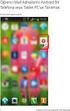 TURKKEP E-FATURA KONEKTÖRÜ KULLANIM KILAVUZU İçindekiler Hakkında... 2 Özellikler... 2 Fatura İnceleme... 3 1. GELEN FATURALAR... 3 1.1. TEMEL FATURALAR... 3 1.2. TİCARİ FATURALAR... 4 2. GİDECEK FATURALAR...
TURKKEP E-FATURA KONEKTÖRÜ KULLANIM KILAVUZU İçindekiler Hakkında... 2 Özellikler... 2 Fatura İnceleme... 3 1. GELEN FATURALAR... 3 1.1. TEMEL FATURALAR... 3 1.2. TİCARİ FATURALAR... 4 2. GİDECEK FATURALAR...
Broker, Acente, Banka Online Sigortacılık Portali
 Broker, Acente, Banka Online Sigortacılık Portali www.neosinerji.com.tr / www.babonline.com.tr TEKNİK DESTEK e-mail: acentedestek@mapfregenelsigorta.com tel: 212 334 90 90 MAPFRE GENEL SİGORTA SİSTEME
Broker, Acente, Banka Online Sigortacılık Portali www.neosinerji.com.tr / www.babonline.com.tr TEKNİK DESTEK e-mail: acentedestek@mapfregenelsigorta.com tel: 212 334 90 90 MAPFRE GENEL SİGORTA SİSTEME
AİTM Münferit Araç Uygunluk Belgesi (KARAYOLU UYGUNLUK) Başvuru
 AİTM Münferit Araç Uygunluk Belgesi (KARAYOLU UYGUNLUK) Başvuru 1 AİTM Münferit Araç Uygunluk Belgesi (KARAYOLU UYGUNLUK) Başvurusu Başvuru için «https://basvuru.tse.org.tr/uye/» adresinden TSE 360 sistemine
AİTM Münferit Araç Uygunluk Belgesi (KARAYOLU UYGUNLUK) Başvuru 1 AİTM Münferit Araç Uygunluk Belgesi (KARAYOLU UYGUNLUK) Başvurusu Başvuru için «https://basvuru.tse.org.tr/uye/» adresinden TSE 360 sistemine
DESTEK DOKÜMANI. Ürün : Tiger Enterprise/ Tiger Plus/ Go Plus/Go Bölüm : Kurulum İşlemleri
 LOGO PROGRAM KURULUMU VE AYARLARI Logo programlarının yüklemesi için kullanılacak,setup dosyaları ftp://download.logo.com.tr/ adresinden indirilerek yapılır. Örneğin Kobi ürünleri için; ftp://download.logo.com.tr/windows/kobi/guncel/go_plus/klasöründen
LOGO PROGRAM KURULUMU VE AYARLARI Logo programlarının yüklemesi için kullanılacak,setup dosyaları ftp://download.logo.com.tr/ adresinden indirilerek yapılır. Örneğin Kobi ürünleri için; ftp://download.logo.com.tr/windows/kobi/guncel/go_plus/klasöründen
HAL KAYIT SİSTEMİ HAL HAKEM HEYETİ İŞLEMLERİ KULLANICI KILAVUZU
 HAL KAYIT SİSTEMİ HAL HAKEM HEYETİ İŞLEMLERİ KULLANICI KILAVUZU Ekim 2015 İçindekiler 1. HAL KAYIT SİSTEMİ NE GİRİŞ... 2 2. HAL HAKEM HEYETİ BAŞVURU OLUŞTURMA SÜRECİ... 2 2.1. BAŞVURU İÇİN GEREKLİ BİLGİLERİN
HAL KAYIT SİSTEMİ HAL HAKEM HEYETİ İŞLEMLERİ KULLANICI KILAVUZU Ekim 2015 İçindekiler 1. HAL KAYIT SİSTEMİ NE GİRİŞ... 2 2. HAL HAKEM HEYETİ BAŞVURU OLUŞTURMA SÜRECİ... 2 2.1. BAŞVURU İÇİN GEREKLİ BİLGİLERİN
GAP COTTON GAPCOTTON LAB PORTALI. Kullanım Kılavuzu.
 GAP COTTON GAPCOTTON LAB PORTALI Kullanım Kılavuzu www.gapcotton.org İçindekiler İÇİNDEKİLER GAP COTTON... 1 GAPCOTTON LAB PORTALI... 1 Kullanım Kılavuzu... 1 İçindekiler... 2 A. Sunuş... 4 1. Kayıt İşlemi...
GAP COTTON GAPCOTTON LAB PORTALI Kullanım Kılavuzu www.gapcotton.org İçindekiler İÇİNDEKİLER GAP COTTON... 1 GAPCOTTON LAB PORTALI... 1 Kullanım Kılavuzu... 1 İçindekiler... 2 A. Sunuş... 4 1. Kayıt İşlemi...
Netsis 3 SMS Uygulaması
 Netsis 3 SMS Uygulaması Güncelleme Tarihi: 09.11.2016 Genel Uygulama Müşteriler ile iletişimin son derece önemli olduğu günümüz koşullarında, bu amaca yönelik olarak Netsis tarafından getirilen çözümlerden
Netsis 3 SMS Uygulaması Güncelleme Tarihi: 09.11.2016 Genel Uygulama Müşteriler ile iletişimin son derece önemli olduğu günümüz koşullarında, bu amaca yönelik olarak Netsis tarafından getirilen çözümlerden
Sisteme daha önce kayıt olmuş yazar giriş ekranında (Resim 1) kullanıcı adı (kayıt olduğu
 EMANUSCRIPT YAZAR İÇİN KULLANIM KILAVUZU 1. Sisteme Giriş Sisteme Kayıtlı Yazar ise Sisteme daha önce kayıt olmuş yazar giriş ekranında (Resim 1) kullanıcı adı (kayıt olduğu e-mail adresidir) ve şifresini
EMANUSCRIPT YAZAR İÇİN KULLANIM KILAVUZU 1. Sisteme Giriş Sisteme Kayıtlı Yazar ise Sisteme daha önce kayıt olmuş yazar giriş ekranında (Resim 1) kullanıcı adı (kayıt olduğu e-mail adresidir) ve şifresini
Sisteme giriş yapıldığında ana sayfa üzerinde işlem menüleri, Hızlı erişim butonları ve mail gönderim istatistikleri yer alır.
 Kullanım Kılavuzu 1. Sisteme Giriş... 2 2. JetMail Ana Sayfa... 2 3. Kişi Listesi Ekleme... 3 3.1. Özel Alan Ekleme... 3 3.2. Segment Görüntüleme... 4 3.3. Bounced Kabul Edilen Mailler... 5 4. Kişi Ekleme...
Kullanım Kılavuzu 1. Sisteme Giriş... 2 2. JetMail Ana Sayfa... 2 3. Kişi Listesi Ekleme... 3 3.1. Özel Alan Ekleme... 3 3.2. Segment Görüntüleme... 4 3.3. Bounced Kabul Edilen Mailler... 5 4. Kişi Ekleme...
ULUSAL ELEKTRONİK TEBLİGAT SİSTEMİ
 ULUSAL ELEKTRONİK TEBLİGAT SİSTEMİ ZORUNLU ALICILAR İÇİN WEB ARAYÜZÜ KULLANIM KILAVUZU 1 İçindekiler 1. HESAPLARIN AÇILMASI VE AKTİVASYON İŞLEMİ... 3 2. UETS HESABI OTURUM AÇMA... 3 2.1. E-İMZA İLE UETS
ULUSAL ELEKTRONİK TEBLİGAT SİSTEMİ ZORUNLU ALICILAR İÇİN WEB ARAYÜZÜ KULLANIM KILAVUZU 1 İçindekiler 1. HESAPLARIN AÇILMASI VE AKTİVASYON İŞLEMİ... 3 2. UETS HESABI OTURUM AÇMA... 3 2.1. E-İMZA İLE UETS
BİRİM KURULU ve BİRİM YÖNETİM KURULU EVRAKI
 GİRİŞ Bu doküman Akademik Birimleri tarafından Elektronik Belge Yönetim Sistemi kapsamında kullanılabilir olan Kurul Karar Evrakları için yardım dokümanı niteliğinde hazırlanmıştır. Karar Evrakları, Akademik
GİRİŞ Bu doküman Akademik Birimleri tarafından Elektronik Belge Yönetim Sistemi kapsamında kullanılabilir olan Kurul Karar Evrakları için yardım dokümanı niteliğinde hazırlanmıştır. Karar Evrakları, Akademik
AYDES PROJESİ HIZLI RAPORLAR FORMU EĞİTİM DOKÜMANI
 AYDES PROJESİ HIZLI RAPORLAR FORMU 2005.0203.2015 İÇİNDEKİLER 1. DOKÜMAN SÜRÜMLERİ... 4 2. HIZLI RAPORLAR... 5 2.1 Hızlı Raporlar Formu Ana Ekranı... 5 2.2 Hızlı Raporları Listeleme... 5 2.3 Hızlı Rapor
AYDES PROJESİ HIZLI RAPORLAR FORMU 2005.0203.2015 İÇİNDEKİLER 1. DOKÜMAN SÜRÜMLERİ... 4 2. HIZLI RAPORLAR... 5 2.1 Hızlı Raporlar Formu Ana Ekranı... 5 2.2 Hızlı Raporları Listeleme... 5 2.3 Hızlı Rapor
TAŞINIR MAL KAYIT VE TAKİP MODÜLÜ
 MALİYE SGB..net TAŞINIR MAL KAYIT VE TAKİP MODÜLÜ 1 Taşınır Mal Yönetimi Taşınır Mal Yönetimi ile ilgili işlemlere Kaynak Yönetimi menüsü altındaki Taşınır Mal alt menüsünden ulaşıyoruz. Bu menünün seçenekleri
MALİYE SGB..net TAŞINIR MAL KAYIT VE TAKİP MODÜLÜ 1 Taşınır Mal Yönetimi Taşınır Mal Yönetimi ile ilgili işlemlere Kaynak Yönetimi menüsü altındaki Taşınır Mal alt menüsünden ulaşıyoruz. Bu menünün seçenekleri
Fatura Oluştur Ekranı, Fatura Bilgileri, Alıcı Bilgileri, Mal-Hizmet Bilgileri, Toplamlar ve Not bölümlerinden meydana gelmektedir.
 Sirküler No: 2013/196 Tarih: 25.11.2013 ADIM ADIM E-FATURA NASIL KESİLİR -4 E-Fatura Nasıl Oluşturulur? Fatura Oluştur ekranında yer alan alanlar doldurularak taslak fatura oluşturulur. Fatura Oluştur
Sirküler No: 2013/196 Tarih: 25.11.2013 ADIM ADIM E-FATURA NASIL KESİLİR -4 E-Fatura Nasıl Oluşturulur? Fatura Oluştur ekranında yer alan alanlar doldurularak taslak fatura oluşturulur. Fatura Oluştur
1.DERS AÇMA İŞLEMLERİ
 İçindekiler 1.DERS AÇMA İŞLEMLERİ... 2 1.1.YENİ DERS AÇMA NASIL YAPILIR?... 3 2.ÖĞRENCİ DERS YÖNETİMİ EKRANINDA ÖĞRENCİNİN ÜZERİNE DERS NASIL EKLENİR?... 9 2.1.YENİ DERS EKLEME... 11 1.DERS AÇMA İŞLEMLERİ
İçindekiler 1.DERS AÇMA İŞLEMLERİ... 2 1.1.YENİ DERS AÇMA NASIL YAPILIR?... 3 2.ÖĞRENCİ DERS YÖNETİMİ EKRANINDA ÖĞRENCİNİN ÜZERİNE DERS NASIL EKLENİR?... 9 2.1.YENİ DERS EKLEME... 11 1.DERS AÇMA İŞLEMLERİ
Ürün kalemlerinin satırında sipariş aşaması sevk durumuna getirilir.
 EPLATFORM FATURA KESİM İŞLEMLERİ Sipariş formu satış tarafından iletilir Workcube de sipariş numarasına göre sipariş bulunur Siparişin içerisine girilir, süreç kısmında süreç faturalandı seçilir. o İrsaliye
EPLATFORM FATURA KESİM İŞLEMLERİ Sipariş formu satış tarafından iletilir Workcube de sipariş numarasına göre sipariş bulunur Siparişin içerisine girilir, süreç kısmında süreç faturalandı seçilir. o İrsaliye
ASELSAN TEDARİKÇİ PORTALI KALİTE SÜREÇLERİ DOKÜMANI
 ASELSAN TEDARİKÇİ PORTALI KALİTE SÜREÇLERİ DOKÜMANI Versiyon: 2 Tarih: 28.09.2017 1 İçindekiler 1. Sisteme Giriş... 3 2. Geri Bildirim Süreci... 4 2.1. Geri bildirim oluşturma... 6 3. Denetim Talebi...
ASELSAN TEDARİKÇİ PORTALI KALİTE SÜREÇLERİ DOKÜMANI Versiyon: 2 Tarih: 28.09.2017 1 İçindekiler 1. Sisteme Giriş... 3 2. Geri Bildirim Süreci... 4 2.1. Geri bildirim oluşturma... 6 3. Denetim Talebi...
Orkestra Ürünler. Ana Sayfa / Orkestra Ürünler
 DILLER YARDIM SISTEME GIRIŞ Orkestra Ürünler Ana Sayfa / Orkestra Ürünler 1- Satış Faturalarının İHRACAT Faturası olarak Gönderilebilmesi İhraç kayıtlı e-faturaların Logo'da "İhracat" modülünde oluşturulması
DILLER YARDIM SISTEME GIRIŞ Orkestra Ürünler Ana Sayfa / Orkestra Ürünler 1- Satış Faturalarının İHRACAT Faturası olarak Gönderilebilmesi İhraç kayıtlı e-faturaların Logo'da "İhracat" modülünde oluşturulması
LOGO TURKCELL AKILLI FAKS ENTEGRASYONU BİLGİ DOKÜMANI
 LOGO TURKCELL AKILLI FAKS ENTEGRASYONU BİLGİ DOKÜMANI Logo Turkcell Akıllı Faks Entegrasyonu Logo Turkcell Akıllı Faks entegrasyonu ile, faks cihazına ihtiyaç duymadan, GO Plus, GO 3, Tiger Plus ve Tiger
LOGO TURKCELL AKILLI FAKS ENTEGRASYONU BİLGİ DOKÜMANI Logo Turkcell Akıllı Faks Entegrasyonu Logo Turkcell Akıllı Faks entegrasyonu ile, faks cihazına ihtiyaç duymadan, GO Plus, GO 3, Tiger Plus ve Tiger
ULUSAL ELEKTRONİK TEBLİGAT SİSTEMİ
 ULUSAL ELEKTRONİK TEBLİGAT SİSTEMİ AVUKATLAR İÇİN WEB ARAYÜZÜ KULLANIM KILAVUZU 1 İçindekiler 1. UETS HESABI OTURUM AÇMA... 3 1.1. E-İMZA İLE UETS OTURUM AÇMA... 3 1.2. TC KİMLİK NO İLE UETS OTURUM AÇMA...
ULUSAL ELEKTRONİK TEBLİGAT SİSTEMİ AVUKATLAR İÇİN WEB ARAYÜZÜ KULLANIM KILAVUZU 1 İçindekiler 1. UETS HESABI OTURUM AÇMA... 3 1.1. E-İMZA İLE UETS OTURUM AÇMA... 3 1.2. TC KİMLİK NO İLE UETS OTURUM AÇMA...
YAYINLANAN RAPORLAR FORMU EĞİTİM DOKÜMANI
 YAYINLANAN RAPORLAR FORMU 1905.023.2015 İÇİNDEKİLER 1. DOKÜMAN SÜRÜMLERİ... 4 2. YAYINLANAN RAPORLAR... 5 2.1 Yayınlanan Raporlar Formu Ana Ekranı... 5 2.2 Yayınlanan Raporları Listeleme... 5 2.3 Yayınlanan
YAYINLANAN RAPORLAR FORMU 1905.023.2015 İÇİNDEKİLER 1. DOKÜMAN SÜRÜMLERİ... 4 2. YAYINLANAN RAPORLAR... 5 2.1 Yayınlanan Raporlar Formu Ana Ekranı... 5 2.2 Yayınlanan Raporları Listeleme... 5 2.3 Yayınlanan
İlgili sayfa ulaşmak için metnin üzerine TIKLAYINIZ.
 1 - GİRİŞ 1 2 - PORTAL / ANA SAYFA 1 2.1 Sisteme Giriş Yapılması 2 İlgili sayfa ulaşmak için metnin üzerine TIKLAYINIZ.! SİSTEM YÖNETİMİ 1 - GİRİŞ Bu doküman içerisinde, hizmete sunulan Sistem Yönetiminin
1 - GİRİŞ 1 2 - PORTAL / ANA SAYFA 1 2.1 Sisteme Giriş Yapılması 2 İlgili sayfa ulaşmak için metnin üzerine TIKLAYINIZ.! SİSTEM YÖNETİMİ 1 - GİRİŞ Bu doküman içerisinde, hizmete sunulan Sistem Yönetiminin
1. MEVITAS MERKEZİ ELEKTRONİK VERİ İLETİM TOPLAMA ANALİZ SİSTEMİ GENEL İLKELERİ
 MEVİTAS İŞLEMLERİ İÇERİK MEVITAS İŞLEMLERİ... 1 1. MEVITAS Merkezi Elektronik Veri İletim Toplama Analiz Sistemi Genel İlkeleri... 1 2. MEVITAS YETKİLENDİRME İşlem Akışı... 2 A. MV20 MEVİTAS Yetkilendirme
MEVİTAS İŞLEMLERİ İÇERİK MEVITAS İŞLEMLERİ... 1 1. MEVITAS Merkezi Elektronik Veri İletim Toplama Analiz Sistemi Genel İlkeleri... 1 2. MEVITAS YETKİLENDİRME İşlem Akışı... 2 A. MV20 MEVİTAS Yetkilendirme
Yeni Nesil 6.10 e-fatura Geliştirmeleri. Kasım - 2013
 Yeni Nesil 6.10 e-fatura Geliştirmeleri Kasım - 2013 Yeni Nesil 6.10 da e-fatura ile ilgili Yapılan Değişiklikler 1. Cari Hesap Sistemi Parametreler; Cari Hesap Sistemi\Parametreler menüsünde yer alan
Yeni Nesil 6.10 e-fatura Geliştirmeleri Kasım - 2013 Yeni Nesil 6.10 da e-fatura ile ilgili Yapılan Değişiklikler 1. Cari Hesap Sistemi Parametreler; Cari Hesap Sistemi\Parametreler menüsünde yer alan
Telefon Defteri Modülü Kullanım Kılavuzu
 Telefon Defteri Modülü Kullanım Kılavuzu YETKİ VE KAYIT İŞLEMİ Kayıt yapacak kullanıcıya yetki verilmesi Kayıt yapacak kullanıcı yetkilendirilirken dikkat edilmesi gereken en önemli nokta, kullanıcının
Telefon Defteri Modülü Kullanım Kılavuzu YETKİ VE KAYIT İŞLEMİ Kayıt yapacak kullanıcıya yetki verilmesi Kayıt yapacak kullanıcı yetkilendirilirken dikkat edilmesi gereken en önemli nokta, kullanıcının
Doküman No:KEP01 07.11.2014 Rev No: 00.01 Sayfa No: 1/18
 Rev No: 00.01 Sayfa No: 1/18 Table of Contents 1. GİRİŞ... 3 2. KULLANICI GİRİŞ EKRANI... 4 3. YÖNETİM... 5 3.1. Kimlik Bilgilerim... 5 3.2. Adres ve iletişim bilgilerim... 6 3.3. Rehber Bilgilerim...
Rev No: 00.01 Sayfa No: 1/18 Table of Contents 1. GİRİŞ... 3 2. KULLANICI GİRİŞ EKRANI... 4 3. YÖNETİM... 5 3.1. Kimlik Bilgilerim... 5 3.2. Adres ve iletişim bilgilerim... 6 3.3. Rehber Bilgilerim...
TAPU VE KADASTRO BİLGİ SİSTEMİ
 TAPU VE KADASTRO BİLGİ SİSTEMİ MEKÂNSAL GAYRİMENKUL SİSTEMİ (MEGSİS) BAŞVURU, E-ÖDEME VE FEN KAYIT İŞLEMLERİ DOKÜMANI Sürüm: 0.1 Revizyon Bilgileri Revizyon No: Revizyon Tarihi Revizyonu Yapan Revizyon
TAPU VE KADASTRO BİLGİ SİSTEMİ MEKÂNSAL GAYRİMENKUL SİSTEMİ (MEGSİS) BAŞVURU, E-ÖDEME VE FEN KAYIT İŞLEMLERİ DOKÜMANI Sürüm: 0.1 Revizyon Bilgileri Revizyon No: Revizyon Tarihi Revizyonu Yapan Revizyon
EPİAŞ ABONE BİLGİLERİ KAYDI KILAVUZ DOKÜMANI V.2. Kullanıcı. Kapsam. Yasal Dayanak. Veri Kayıt Sorumlusu. Veri kayıt süresi. Ekran Adı.
 EPİAŞ ABONE BİLGİLERİ KAYDI KILAVUZ DOKÜMANI V.2 Kullanıcı Tedarikçiler Kapsam Yasal Dayanak Portföyde yer alan ölçüm noktasındaki tüketici (sözleşme tarafı gerçek/tüzel kişi) bilgilerinin kaydedilmesi,
EPİAŞ ABONE BİLGİLERİ KAYDI KILAVUZ DOKÜMANI V.2 Kullanıcı Tedarikçiler Kapsam Yasal Dayanak Portföyde yer alan ölçüm noktasındaki tüketici (sözleşme tarafı gerçek/tüzel kişi) bilgilerinin kaydedilmesi,
BEŞHEKİM GRUP AYBEL YAZILIM İBYS PROGRAMI KULLANIMI
 BEŞHEKİM GRUP AYBEL YAZILIM İBYS PROGRAMI KULLANIMI PROGRAM İNDİRME : Beşhekim grup Aybel Yazılım İbys programımızı http://aybelsoft.com/uploads/aybelsoft-ibys.rar linkinden programı indirebilirsiniz.
BEŞHEKİM GRUP AYBEL YAZILIM İBYS PROGRAMI KULLANIMI PROGRAM İNDİRME : Beşhekim grup Aybel Yazılım İbys programımızı http://aybelsoft.com/uploads/aybelsoft-ibys.rar linkinden programı indirebilirsiniz.
1 GİRİŞ... 5 2 KULLANICI GİRİŞ EKRANI... 6 3 KULLANICI PANELİ... 10 4 YÖNETİM... 12
 İÇİNDEKİLER 1 GİRİŞ... 5 2 KULLANICI GİRİŞ EKRANI... 6 3 KULLANICI PANELİ... 10 4 YÖNETİM... 12 4.1 GENEL... 12 4.1.1 Şirket Tanımları... 12 4.1.2 Kullanıcı Tanımları... 18 4.1.3 Şifre Değişikliği... 19
İÇİNDEKİLER 1 GİRİŞ... 5 2 KULLANICI GİRİŞ EKRANI... 6 3 KULLANICI PANELİ... 10 4 YÖNETİM... 12 4.1 GENEL... 12 4.1.1 Şirket Tanımları... 12 4.1.2 Kullanıcı Tanımları... 18 4.1.3 Şifre Değişikliği... 19
TachoMobile Web Uygulaması v1.00.
 TachoMobile Yönetim Sistemi Proje Destek Dokümanı / Web Uygulaması v1.00.01 İÇİNDEKİLER Web Uygulaması 1. TANIMLAMALAR 1.1 Araçlar 1.2 Sürücüler 2. TAKOGRAF VERİLERİ 2.1 Veri İndirme 2.2 Gelen Kutusu 2.3
TachoMobile Yönetim Sistemi Proje Destek Dokümanı / Web Uygulaması v1.00.01 İÇİNDEKİLER Web Uygulaması 1. TANIMLAMALAR 1.1 Araçlar 1.2 Sürücüler 2. TAKOGRAF VERİLERİ 2.1 Veri İndirme 2.2 Gelen Kutusu 2.3
Luca NET Kobi Ticari Yazılımında ilk yapılacaklar
 Luca NET Kobi Ticari Yazılımında ilk yapılacaklar Luca MMP (Mali Müşavir Paketi) bilgileri ile Luca Üye girişinden sisteme giriş yapıldıktan sonra Luca Net Kobi Ticari Giriş butonuna basarak programa giriş
Luca NET Kobi Ticari Yazılımında ilk yapılacaklar Luca MMP (Mali Müşavir Paketi) bilgileri ile Luca Üye girişinden sisteme giriş yapıldıktan sonra Luca Net Kobi Ticari Giriş butonuna basarak programa giriş
ÖZEL ENTEGRASYON MÜŞTERİSİ OLUŞTURMA
 İZİBİZ BİLİŞİM TEKNOLOJİLERİ A.Ş. ÖZEL ENTEGRASYON MÜŞTERİSİ OLUŞTURMA OPR-DIS-0001 Uygulama Prosedürü DOKÜMAN VERSİYONU 1.0.0 21.12.2013 İZİBİZ Bilişim Teknolojileri A.Ş. nin yazılı izni olmadan doküman
İZİBİZ BİLİŞİM TEKNOLOJİLERİ A.Ş. ÖZEL ENTEGRASYON MÜŞTERİSİ OLUŞTURMA OPR-DIS-0001 Uygulama Prosedürü DOKÜMAN VERSİYONU 1.0.0 21.12.2013 İZİBİZ Bilişim Teknolojileri A.Ş. nin yazılı izni olmadan doküman
ELEKTRA LOGO AKTARIM PROGRAMI...3
 İçindekiler Tablosu ELEKTRA LOGO AKTARIM PROGRAMI...3 1. Özellikler.. 3 2. Kullanım...4 2.1. Elektra Fatura Aktarım Modülü.5 2.2. Mahsup Fişi Modülü.7 2.3. Bavel Fatura XML Modülü.9 2 ELEKTRA LOGO AKTARIM
İçindekiler Tablosu ELEKTRA LOGO AKTARIM PROGRAMI...3 1. Özellikler.. 3 2. Kullanım...4 2.1. Elektra Fatura Aktarım Modülü.5 2.2. Mahsup Fişi Modülü.7 2.3. Bavel Fatura XML Modülü.9 2 ELEKTRA LOGO AKTARIM
ARLAB ARaştırma LABoratuvar Projesi Kullanım Kılavuzu
 2014 ARLAB ARaştırma LABoratuvar Projesi Kullanım Kılavuzu İ.Ü. KURUMSAL OTOMASYON PROJESİ 1. GİRİŞ... 2 1.1 AMAÇ... 2 2. KULLANICI OLUŞTURMA VE SİSTEME GİRİŞ... 2 3. BİLGİ İŞLEMLERİ... 4 3.1 LABORATUVAR
2014 ARLAB ARaştırma LABoratuvar Projesi Kullanım Kılavuzu İ.Ü. KURUMSAL OTOMASYON PROJESİ 1. GİRİŞ... 2 1.1 AMAÇ... 2 2. KULLANICI OLUŞTURMA VE SİSTEME GİRİŞ... 2 3. BİLGİ İŞLEMLERİ... 4 3.1 LABORATUVAR
AKINSOFT WOLVOX e-defter. Yardım Dosyası
 AKINSOFT Yardım Dosyası Doküman Versiyon : 1.02.01 Tarih : 27.05.2014 1 İçindekiler: 1- e-defter Hakkında... 3 1.1. e-defter Nedir?... 3 1.2. Hangi defterler e-defter olarak tutulabilir?... 3 1.3. Defter
AKINSOFT Yardım Dosyası Doküman Versiyon : 1.02.01 Tarih : 27.05.2014 1 İçindekiler: 1- e-defter Hakkında... 3 1.1. e-defter Nedir?... 3 1.2. Hangi defterler e-defter olarak tutulabilir?... 3 1.3. Defter
T. HALKBANKASI A.Ş. DOSYALI TRANSFER OTOMASYONU (DTO) SERBEST ÖDEMELER KULLANICI KULLANIM KILAVUZU
 T. HALKBANKASI A.Ş. DOSYALI TRANSFER OTOMASYONU (DTO) SERBEST ÖDEMELER KULLANICI KULLANIM KILAVUZU İçindekiler A. PORTAL GİRİŞİ... 4 B. DOSYANIN BANKAYA İLETİLMESİ... 5 a. PORTALDAN DOSYA YÜKLEME... 5
T. HALKBANKASI A.Ş. DOSYALI TRANSFER OTOMASYONU (DTO) SERBEST ÖDEMELER KULLANICI KULLANIM KILAVUZU İçindekiler A. PORTAL GİRİŞİ... 4 B. DOSYANIN BANKAYA İLETİLMESİ... 5 a. PORTALDAN DOSYA YÜKLEME... 5
AYBEL YAZILIM E-REÇETE PROGRAMI
 AYBEL YAZILIM E-REÇETE PROGRAMI İŞYERİ HEKİMLERİNİN YAPMASI GEREKEN İŞLEMLER E-REÇETE YAZABİLMELERİ İÇİN - E-imza sahibi olmak, Elektronik imza (e-imza) usb dongle cihazınızın bilgisayarınıza tanıtılması
AYBEL YAZILIM E-REÇETE PROGRAMI İŞYERİ HEKİMLERİNİN YAPMASI GEREKEN İŞLEMLER E-REÇETE YAZABİLMELERİ İÇİN - E-imza sahibi olmak, Elektronik imza (e-imza) usb dongle cihazınızın bilgisayarınıza tanıtılması
İ ZMİ R KÂ Tİ P ÇELEBİ Ü Nİ VERSİ TESİ ÜZÂKTÂN EĞ İ Tİ M Sİ STEMİ Ö Ğ RENCİ KÜLLÂNİM KİLÂVÜZÜ
 İ ZMİ R KÂ Tİ P ÇELEBİ Ü Nİ VERSİ TESİ ÜZÂKTÂN EĞ İ Tİ M Sİ STEMİ Ö Ğ RENCİ KÜLLÂNİM KİLÂVÜZÜ İçindekiler 1. Giriş... 3 2. Portal / Ana sayfa... 3 2.1 Sisteme Giriş Yapılması... 3 2.2 Sisteme Giriş Yapılamaması...
İ ZMİ R KÂ Tİ P ÇELEBİ Ü Nİ VERSİ TESİ ÜZÂKTÂN EĞ İ Tİ M Sİ STEMİ Ö Ğ RENCİ KÜLLÂNİM KİLÂVÜZÜ İçindekiler 1. Giriş... 3 2. Portal / Ana sayfa... 3 2.1 Sisteme Giriş Yapılması... 3 2.2 Sisteme Giriş Yapılamaması...
DÖNER SERMAYE MALİ YÖNETİM SİSTEMİ
 I. BÜTÇE MODÜLÜ Yetki ve Yetkililer DÖNER SERMAYE MALİ YÖNETİM SİSTEMİ oluşur. Bütçe modülü, işletme veri giriş yetkisi, işletme bütçe onay yetkisi ve merkez bütçe onay yetkilerinden ve yetkililerinden
I. BÜTÇE MODÜLÜ Yetki ve Yetkililer DÖNER SERMAYE MALİ YÖNETİM SİSTEMİ oluşur. Bütçe modülü, işletme veri giriş yetkisi, işletme bütçe onay yetkisi ve merkez bütçe onay yetkilerinden ve yetkililerinden
BSOFTefat E-FATURA ÇÖZÜMÜ
 Gelir idaresine yapılan başvuruya göre POROSefat e-fatura alım/gönderim işlemlerinde kullanıcılara iki farklı seçenek sunulmaktadır. 1. E-Fatura GİB Dosya Aktarım modülü: Gelir idaresinden sadece e-fatura
Gelir idaresine yapılan başvuruya göre POROSefat e-fatura alım/gönderim işlemlerinde kullanıcılara iki farklı seçenek sunulmaktadır. 1. E-Fatura GİB Dosya Aktarım modülü: Gelir idaresinden sadece e-fatura
MARM ASSISTANCE YOL YARDIM SİSTEMİ
 MARM ASSISTANCE YOL YARDIM SİSTEMİ KULLANICI KILAVUZU Nisan 2013 MARM ASSISTANCE BİLGİ TEKNOLOJİLERİ BÖLÜMÜ Yenişehir Mh. Mustafa Akyol Sk. Grup Center İş Mrkz. No:9/158 34912 Kurtköy Pendik/İSTANBUL Tel
MARM ASSISTANCE YOL YARDIM SİSTEMİ KULLANICI KILAVUZU Nisan 2013 MARM ASSISTANCE BİLGİ TEKNOLOJİLERİ BÖLÜMÜ Yenişehir Mh. Mustafa Akyol Sk. Grup Center İş Mrkz. No:9/158 34912 Kurtköy Pendik/İSTANBUL Tel
UYUMSOFT İ-DÖNÜŞÜM PORTALI GENEL ANLATIM VE İLK YAPILMASI GEREKEN İŞLEMLER
 UYUMSOFT İ-DÖNÜŞÜM PORTALI GENEL ANLATIM VE İLK YAPILMASI GEREKEN İçindekiler UYUMSOFT ENTEGRETÖRÜ -- GİB ARASINDAKİ FATURA AKIŞI... 2 UYUMSOFT İ-DÖNÜŞÜM HESAP AÇILIŞI... 2 UYUMSOFT İ-DÖNÜŞÜM PORTALI KULLANICI
UYUMSOFT İ-DÖNÜŞÜM PORTALI GENEL ANLATIM VE İLK YAPILMASI GEREKEN İçindekiler UYUMSOFT ENTEGRETÖRÜ -- GİB ARASINDAKİ FATURA AKIŞI... 2 UYUMSOFT İ-DÖNÜŞÜM HESAP AÇILIŞI... 2 UYUMSOFT İ-DÖNÜŞÜM PORTALI KULLANICI
DERS AÇMA İŞLEMLERİ DERS AÇMA EKRAN KULLANIMI Ders Bilgileri Yeni ders açma işlemi nasıl yapılır?
 DERS AÇMA İŞLEMLERİ... 2 1.DERS AÇMA EKRAN KULLANIMI... 3 1.1.Ders Bilgileri... 5 1.1.1.Yeni ders açma işlemi nasıl yapılır?... 6 1.2.Ders Öğrenci Listeleri... 13 DERS AÇMA İŞLEMLERİ Ders açma işlemleri
DERS AÇMA İŞLEMLERİ... 2 1.DERS AÇMA EKRAN KULLANIMI... 3 1.1.Ders Bilgileri... 5 1.1.1.Yeni ders açma işlemi nasıl yapılır?... 6 1.2.Ders Öğrenci Listeleri... 13 DERS AÇMA İŞLEMLERİ Ders açma işlemleri
Sisteme giriş yapıldıktan sonra aşağıdaki şekilde tek pencere sistemi ana sayfa açılacaktır.
 Bakanlığımız web sayfasından https://uygulama.gtb.gov.tr/tekpencere linki kullanılarak Tek Pencere Sistemi ne girilir ve açılan giriş ekranındaki bilgiler doldurularak sisteme giriş gerçekleştirilir. Sisteme
Bakanlığımız web sayfasından https://uygulama.gtb.gov.tr/tekpencere linki kullanılarak Tek Pencere Sistemi ne girilir ve açılan giriş ekranındaki bilgiler doldurularak sisteme giriş gerçekleştirilir. Sisteme
AYAKTAN HASTA İLAÇ MUAFİYET RAPORU
 S İS O F T S AĞ L I K BİL G İ S İS T E ML E R İ 2019 - ANK AR A 1. SUNUM 1.1. Genel Hususlar İlaç Muafiyet Raporu, hastanın muayenesi sonrasında uzun süreli ilaç kullanımına karar verildiği durumlarda
S İS O F T S AĞ L I K BİL G İ S İS T E ML E R İ 2019 - ANK AR A 1. SUNUM 1.1. Genel Hususlar İlaç Muafiyet Raporu, hastanın muayenesi sonrasında uzun süreli ilaç kullanımına karar verildiği durumlarda
KULLANICI KULLANIM KILAVUZU
 KULLANICI KULLANIM KILAVUZU İÇERİK 1. Portal üzerinden kullanım 2. Mobil uygulama üzerinden kullanım 3. E-posta üzerinden kullanım İÇERİK / Portal Kullanımı 1. Sisteme Giriş 2. Kullanıcı Ana Ekranı 3.
KULLANICI KULLANIM KILAVUZU İÇERİK 1. Portal üzerinden kullanım 2. Mobil uygulama üzerinden kullanım 3. E-posta üzerinden kullanım İÇERİK / Portal Kullanımı 1. Sisteme Giriş 2. Kullanıcı Ana Ekranı 3.
e-arşiv Uygulaması Tarih: 24.02.2015 Her hakkı Logo Elektronik Ticaret Hizmetleri A.Ş' ye aittir.
 e-arşiv Uygulaması Tarih: 24.02.2015 Her hakkı Logo Elektronik Ticaret Hizmetleri A.Ş' ye aittir. Contents 1. e-arşiv UYGULAMASI NEDİR?... 3 1.1. e-arşiv FATURASI NEDİR?... 3 1.2. e-arşiv RAPORU NEDİR?...
e-arşiv Uygulaması Tarih: 24.02.2015 Her hakkı Logo Elektronik Ticaret Hizmetleri A.Ş' ye aittir. Contents 1. e-arşiv UYGULAMASI NEDİR?... 3 1.1. e-arşiv FATURASI NEDİR?... 3 1.2. e-arşiv RAPORU NEDİR?...
ULUSAL ELEKTRONİK TEBLİGAT SİSTEMİ
 ULUSAL ELEKTRONİK TEBLİGAT SİSTEMİ TÜZEL KİŞİLER İÇİN WEB ARAYÜZÜ KULLANIM KILAVUZU 1 İçindekiler 1. ULUSAL ELEKTRONİK TEBLİGAT SİSTEMİ HESABI OLUŞTURMA... 3 1.1. E-DEVLET İLE İŞLEM YETKİLİSİ KAYDI OLUŞTURMA...
ULUSAL ELEKTRONİK TEBLİGAT SİSTEMİ TÜZEL KİŞİLER İÇİN WEB ARAYÜZÜ KULLANIM KILAVUZU 1 İçindekiler 1. ULUSAL ELEKTRONİK TEBLİGAT SİSTEMİ HESABI OLUŞTURMA... 3 1.1. E-DEVLET İLE İŞLEM YETKİLİSİ KAYDI OLUŞTURMA...
Cep T Para Ekranları. Cep T Para SIM Menü İşlem Ekranları
 Cep T Para Ekranları Cep T Para SIM Menü İşlem Ekranları Cep T Para ya Erişim Cep T Para, SIM kartlar üzerinde çalışan bir uygulama olduğu için, uygulamaya erişim için, müşterilerimizin kullandıkları telefonun
Cep T Para Ekranları Cep T Para SIM Menü İşlem Ekranları Cep T Para ya Erişim Cep T Para, SIM kartlar üzerinde çalışan bir uygulama olduğu için, uygulamaya erişim için, müşterilerimizin kullandıkları telefonun
ASELSAN TEDARİKÇİ PORTALI SRM- Sipariş Yönetimi Tedarikçi Dokümanı
 ASELSAN TEDARİKÇİ PORTALI SRM- Sipariş Yönetimi Tedarikçi Dokümanı Versiyon : 2 Tarih : 28.09.2017 1 1 SİPARİŞ PORTALİ... 3 2. SEVK BEKLEYEN SİPARİŞLER... 4 2.1. Sevk Bekleyen Siparişin Revize Edilmesi...
ASELSAN TEDARİKÇİ PORTALI SRM- Sipariş Yönetimi Tedarikçi Dokümanı Versiyon : 2 Tarih : 28.09.2017 1 1 SİPARİŞ PORTALİ... 3 2. SEVK BEKLEYEN SİPARİŞLER... 4 2.1. Sevk Bekleyen Siparişin Revize Edilmesi...
